Oracle linux oracle database: Oracle Database 11g Release 2 for Linux x86-64
Часть 1. Как установить Oracle Database 11g Release 2 RAC на Linux используя VirtualBox – первый шаг к кластеризации
RAC на ноуте — мне показалось это интересной темой для экспериментов.
Может не одного меня это заинтересует.
Присылайте поправки и исправления в личку.
Ниже представлен живой пример, того, как получить полноценное Oracle Enterprise решение (Oracle Real Application Clusters) на обычном компьютере.
Это Часть 1 перевода, на мой взгляд очень полезной, статьи в которой очень подробно рассматривается этот вопрос (на мой взгляд, даже чересчур подробно).
Официальный источник: lab128.com
Спасибо автору за проделанную работу.
Oracle кластер на ноуте, это действительно круто!
Часть 2 (установка необходимых пакетов, настройка сети, общие папки)
Введение
Если вы хотите пройти через все шаги установки Oracle RAC и ваш ноутбук или настольный компьютер имеет 8 ГБ или больше оперативной памяти, то это вполне осуществимо с помощью Oracle VirtualBox.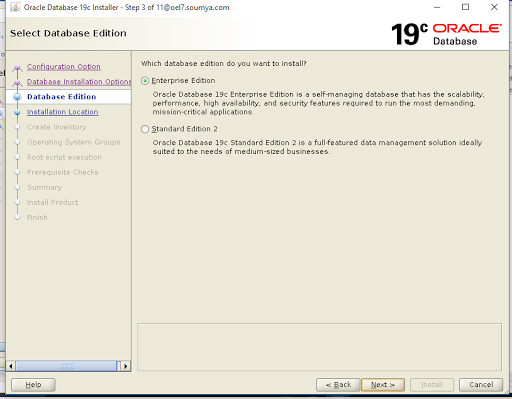 Следуйте инструкциям в этой статье и вы сможете получить работающую систему RAC, в которой вы может разместить небольшую тестовую базу данных. Созданная система не является и не должно рассматриваться как готовая система. Это руководство, просто позволит вам привыкнуть к установке и использованию RAC и тестированию различных процедур администрирования. В статье также объясняется, как сохранить образ и восстановить RAC из образа в считанные минуты. Даже если у вас «упадет» тестовой система, то её будет легко восстановить.
Следуйте инструкциям в этой статье и вы сможете получить работающую систему RAC, в которой вы может разместить небольшую тестовую базу данных. Созданная система не является и не должно рассматриваться как готовая система. Это руководство, просто позволит вам привыкнуть к установке и использованию RAC и тестированию различных процедур администрирования. В статье также объясняется, как сохранить образ и восстановить RAC из образа в считанные минуты. Даже если у вас «упадет» тестовой система, то её будет легко восстановить.
В этой статье использует 64-разрядные версии Oracle Linux, версия 6.3 и Oracle 11g Release 2, версии 11.2.0.3. С помощью VirtualBox можно запускать несколько виртуальных машин (VM) на одном сервере, который позволят запускать несколько RAC узлов на одной машине. Кроме того вы сможете использовать общие виртуальных диски. Готовая система включает в себя два гостевых операционных систем, два комплекта Oracle Grid инфраструктуры (Clusterware + ASM) и два экземпляра базы данных на одном сервере. Объем дискового пространства требуется около 32 ГБ, если вы хотите сохранить образы готовой RAC, то вам буде необходимо еще 12 ГБ дискового пространства.
Объем дискового пространства требуется около 32 ГБ, если вы хотите сохранить образы готовой RAC, то вам буде необходимо еще 12 ГБ дискового пространства.
Эта статья была написана, после того, как я был первоначально вдохновлен статей ««Oracle Database 11g Release 2 RAC On Linux Using VirtualBox» которая была написана Тим Холл и, которуб он опубликовал в своем блоге. Затем была почти полностью пересмотрена и переработана, теперь эти стати, как мне кажется, имеют очень мало общего.
Системные требования
- 8 Гб оперативной памяти;
- 32 Гб свободного пространства на жестком диске;
Все, описанное в этой статье былы протестировано на 64-битной Windows 7. Хотя не должно быть никаких проблем с использованием VirtualBox для других ОС и аппаратных решениях. Пожалуйста, дайте мне знать, если у вас успехи или проблемы в других ОС;
Необходимое ПО
Скачайте следующее ПО:
- Oracle Linux
- VirtualBox (должен быть версии 4.
 1.14 или старше)
1.14 или старше) - Oracle 11g Release 2 (11.2) Software (64 bit)
Установка виртуальной машины (VM)
В этом примере мы используем VirtualBox установленый на 64-битной Windows 7.
Теперь мы должны определить два виртуальных RAC узла. Мы можем сэкономить время, определяя одну виртуальную машину, и когда все будет установлено мы ее клонируем
Запустите VirtualBox и нажмите кнопку „Create new“ на панели инструментов. Нажмите на кнопку «Next» на первой странице мастера виртуальной машины.
Введите имя „Rac1“, ОС „Linux“ и версия „Oracle (64 бит)“, а затем нажмите кнопку „Next/Далее“:
Если у вас есть 16 Гб оперативной памяти, то выделите памяти до 3072 Мб, в противном случае исползуйте 2048 Мб, как на скриншоте ниже, затем нажмите кнопку „Next“:
Примите выбор по умолчанию, чтобы создать новый виртуальный жесткий диск, нажав на кнопку „Далее“:
Примите по умолчанию тип VDI и нажмите кнопку „Далее“ в Мастер создания виртуальных дисков:
Примите значение по умолчанию „Dynamically allocated“ вариант, нажав на кнопку „Далее“:
Примите по умолчанию и установите размер „16GB“ и нажмите кнопку „Далее“:
Нажмите кнопку „Create“ на экране «Создать новый виртуальный диск»:
Нажмите кнопку „Create“ на экране «Создать новую виртуальную машину»:
»Rac1″ VM появится в левой панели.
Нажмите на кнопку «Network» ссылку с правой стороны (подсвечена синим):
Убедитесь, что «Adapter 1» включен, и attached to «Bridged Adapter»
Затем нажмите на кнопку «Adapter 2» во вкладках. Убедитесь, что «Adapter 2» включен и прикреплен к «Внутренняя сеть/Internal Network ». Затем нажмите кнопку «ОК»:
При желании можно отключить звуковую карту, используя «Audio» ссылку. Это, вероятно, позволит сохранить некоторое количество дискового пространства и/или памяти и избежать возможных проблем, связанных с аудио-настройками. Также, если ваша система имеет 4 ядра процессора или больше, то будет иметь смысл выделить 2 процессоров для виртуальной машины. Вы можете сделать это в меню настроек «System».
Виртуальная машина настроена так, что мы можем начать установку гостевой операционной системы.
Установка гостевой операционной системы
Обратите внимание, что во время установки Virtual Box будет держать указатель мыши внутри области VM. Чтобы перехватить управление мышью, нажмите правую клавишу “Ctrl” на клавиатуре.
Чтобы перехватить управление мышью, нажмите правую клавишу “Ctrl” на клавиатуре.
Поместите DVD Oracle Linux 6.3 (или новее) в привод DVD и пропустить следующие два скриншота.
Если у вас нет DVD, то необходимо скачать. ISO-образ и поместить его в виртуальный DVD. Выберите «Storage» ссылка на правой панели экрана VirtualBox Manager, чтобы открыть “Storage” экраном. Затем выберите DVD диск в «Storage Tree» раздела:
В разделе «Attributes» нажмите на значке диска DVD и выберите файл .ISO файл. Обратите внимание, что имя файла должно быть видно в Storage Tree. Нажмите кнопку «ОК»:
Запустите виртуальную машину, нажав на кнопку «Start» на панели инструментов. В результате окно консоли будет содержать окно загрузки Oracle Linux. Выберите «Install or upgrade an existing system»:
Не проводите испытания средств массовой информации. Выберите кнопку «Skip»:
Продолжите установку Oracle Linux, как для обычного сервера. На следующих трех экранах необходимо выбрать язык, клавиатуру и основное устройство хранения данных.
Установите «Hostname» в “rac1.localdomain” и нажмите кнопку «Configure Network»:
В окне сетевых подключений выберите «System eth0» интерфейс и нажмите кнопку «Edit»:
Установите флажок «Connect automatically». Выберите «IPv4 Settings» на вкладке убедитесь, что Method имеет значение «Automatic (DHCP)». Выберите «IPv6 Settings», убедитесь, что Method имеет значение «Ignore». Нажмите кнопку «Apply»:
Закройте окно сетевых подключений и перейдите к следующему экрану установки. Выберите часовой пояс; Введите пароль пользователя root: oracle
Выберите «Use All Space» тип установки и установите флажок «Review and modify partitioning layout»:
Изменить размер lv_swap устройств до 1500 Мб; затем изменить размер lv_root на 14380 Мб. Нажмите «Далее»:
Подтвердить все предупреждения и создания разделов. Оставайтесь в экране загрузчика.
В экране установки программного обеспечения типа выберите «Database Server» и установите флажок «Customize now».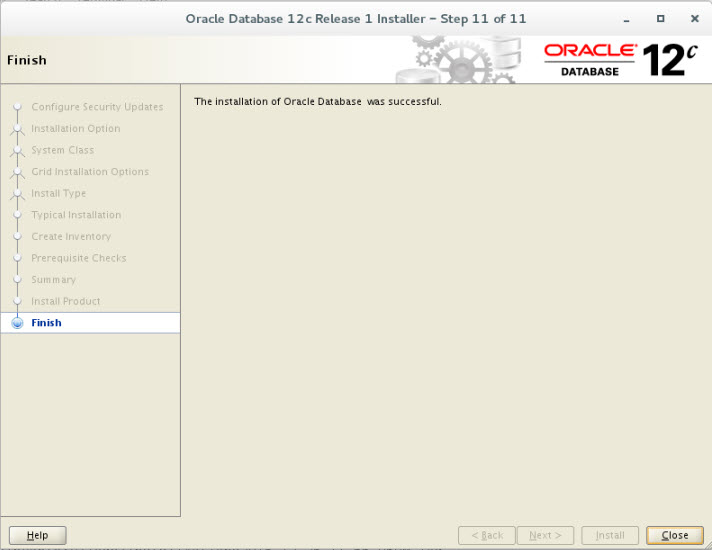 Нажмите Next:
Нажмите Next:
В настройки экрана выберете Database и снимите отметки со всех пунктов, выберите пункт Desktops и установите флажок «Desktop» и » Graphical Administration Tools», а затем нажмите кнопку Next и окончите установку. Reboot.
Когда виртуальная машина перезагрузится, то будет доступно больше экранов настройки. Не создавать учетную запись «oracle», это мы сделаем позже.
Поздравляем! Linux был установлен.
Проверьте доступ в Интернет
Нам понадобится доступ в Интернет, потому что дополнительные пакеты будут установлены из Интернета. Откройте терминал и попробуйте пропинговать любой сайт в Интернете, например:
ping ya.ru
Если пинг не проходит, устранить проблему с помощью команды «Ifconfig» запустите ее и внесите изменений в Network Connections (Linux desktop Main menu | System | Preferences | Network Connections).
Если вы внесли изменения в сетевых подключений, перезагрузите виртуальную машину или интерфейс.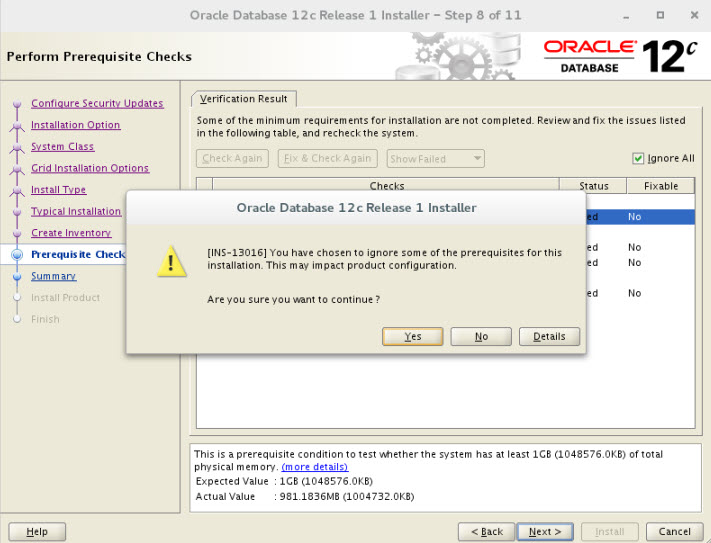
Для перезапуска интерфейса используете эти две команды:
# ifdown eth0# ifup eth0
Затем проверьте пинг снова.
Пара слов про установку Oracle на Ubuntu / Хабр
Не так давно мне нужно было быстро поднять маленькую виртуалку под Linux, чтобы проверить переносимость одного модуля в своем приложении, написанного на Java и вызывающего Oracle SQL Loader через java.lang.Process API.
Поскольку, как известно, Oracle SQL Loader не входит в поставку Oracle Instant Client, то для такой задачи надо или копировать руками нужные библиотеки с машины, где установлен сервер, либо ставить на этой виртуалке полный сервер Oracle.
Установка Oracle Enterprise Edition под Ubuntu это задача не на 5 минут. Полная и точная (по словам автора — я сам пробовал многочисленные похожие инструкции, все равно полностью без ошибок поставить ни разу не удавалось) инструкция находится здесь — www.excession.org.uk/blog/installing-oracle-on-ubuntu-karmic-64-bit. html. Сравните, насколько это геморройнее и сложнее, чем установка того же Oracle EE под Windows — там запустил OUI (Oracle Universal Installer) и следуешь его указанием. Короче, отличный пример протекающей абстракции в Linux среде (хотя, казалось бы, user-friendly дистрибутив) в духе Джоэля Спольски.
html. Сравните, насколько это геморройнее и сложнее, чем установка того же Oracle EE под Windows — там запустил OUI (Oracle Universal Installer) и следуешь его указанием. Короче, отличный пример протекающей абстракции в Linux среде (хотя, казалось бы, user-friendly дистрибутив) в духе Джоэля Спольски.
Но для Express (XE) версии есть все же человеческое решение.
Оригинал по английки тут — www.varyonic.com/2010/01/installing-oracle-xe-on-ubuntu., и я наткнулся на него не сразу, наверное потому что сначала пытался поставить Enterprise Edition.
Мой вольный перевод на русский:
Oracle XE официально доступен только под x86 системы, хотя, возможно, его можно с помощью бубна, удачи и чьей-то матери поставить и на x64. Требует это чудо природы 512Мб памяти и 1Гб свопа.
Для установки на Ubuntu через apt-get добавьте в файл /etc/apt/sources.list следующую строчку:
deb oss.oracle.com/debian unstable main non-free
и потом запустите под рутом (т. е. sudo .., он спросит пароль текущего юзера и исполнит команду под рутом):
е. sudo .., он спросит пароль текущего юзера и исполнит команду под рутом):
wget oss.oracle.com/el4/RPM-GPG-KEY-oracle -O- | sudo apt-key add -
apt-get update
apt-get install oracle-xe
Библиотеки libaio и bc доступны в самом репозитории, и будут подтянуты автоматически по зависимостям, ставить их вручную больше не нужно.
Надеюсь, кому-то это будет полезно.
Установка и настройка Oracle Database 11g на Oracle Linux 6.X
В данной статье мы рассмотрим вопрос установки и настройки Oracle Database Enterprise Edition 11gR2 на Oracle Linux 6.X (основана на RedHat, лицензия GNU GPL — бесплатна для коммерческого использования). Если поставить этот процесс «на поток», то по скорости установки и настройки он не будет уступать Windows.. и даже быстрее получится 🙂 Описание установки показано на примере Oracle Linux 6.Х, но точно также это можно установить на CentOS 6.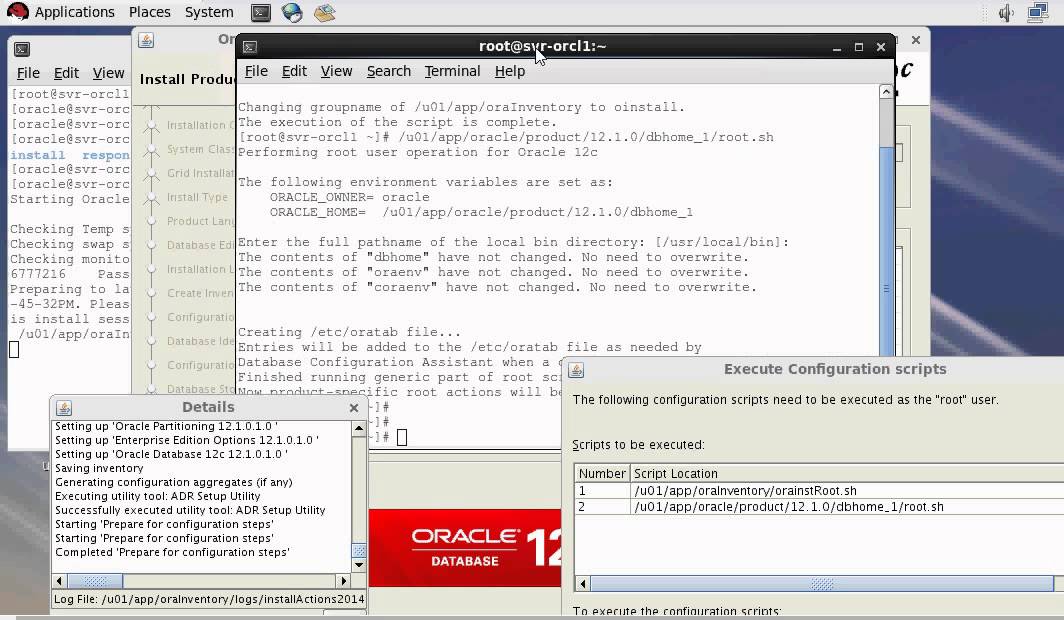 Х и RHEL 6.Х. Небольшое отличие вы найдете по ходу текста.
Х и RHEL 6.Х. Небольшое отличие вы найдете по ходу текста.
*запись дополнена 21.03.2016
Из нюансов: придется использовать X-сервер (графику), т.к. установка и настройка Oracle Database через responseFile не очень удобна.
Пометки: символ # перед командой, значит что ее нужно запускать от имени root. Если символа нет, то от имени пользователя oracle. Это важно.
1) Устанавливаем Oracle Linux 6.Х
Тут все довольно просто, я думаю достаточно обойтись общими советами…
а) Разметка диска. Если это у нас виртуальный сервер, то можно все устанавливать в один раздел («Use All Space»). Если же полноценный боевой сервер, то рекомендую делать следующее («Create Custom Layout»): разбить диск на 2 логических (200 гб для системы, остальное для oracle и его баз). Сам Oracle и базы будут установлены в папку /home/oracle. Соответственно, папка home — это будет смонтированный второй логический раздел диска (это как аналог диска D в Windows). Все это можно сделать в графике. У меня, на тестовой машине, это выглядит так:
Все это можно сделать в графике. У меня, на тестовой машине, это выглядит так:
Если данные в базах на вашем сервере будут строго конфиденциальны, то здесь же можно установить «шифрование на лету» для папки home. Оно будет потреблять минимум ресурсов, т.к. реализовано на уровне ядра Linux.
б) Ставим галочки возле «Desktop», а внизу «Oracle Linux Server», «UEK3 kernel repo». Далее и.. устанавливаем.
в) Настраиваем сеть через конфиги. Опишем этот процесс (думаю тут все понятно, комментарии не нужны):
# nano /etc/sysconfig/network
NETWORKING=yes HOSTNAME=DFOL GATEWAY=1.1.1.9
Устанавливаем свои параметры. UUID и HWADDR — лучше оставить родные:
# nano /etc/sysconfig/network-scripts/ifcfg-eth0
DEVICE="eth0" ONBOOT=yes BOOTPROTO=static IPADDR=1.1.0.235 NETMASK=255.255.248.0 GATEWAY=1.1.1.9 DNS1=1.1.1.10 DNS2=1.1.1.90
Прописываем свой IP в hosts:
# nano /etc/hosts
1.1.0.235 DFOL
Включение и выключение сетевого интерфейса:
# ifdown eth0
# ifup eth0
Для проверки:
# ifconfig -a
Удаляем NetworkManager. Он будет только мешать на сервере:
yum remove NetworkManager
2) Обновляем систему.
Обновление системы выполняется одной командой:
# yum update
Далее, подключаем Oracle public репозиторий:
# cd /etc/yum.repos.d # wget http://public-yum.oracle.com/public-yum-ol6.repo # yum repolist # yum update
В CentOS и RHEL дополнительно надо подключить gpg-ключ:
# wget https://public-yum.oracle.com/RPM-GPG-KEY-oracle-ol6 -O /etc/pki/rpm-gpg/RPM-GPG-KEY-oracle
3) Открываем порты в firewall.
Порты открываются для работы Oracle DB и VNC.
# service iptables stop
# nano /etc/sysconfig/iptables
Туда вставить (порт 1521 – для Oracle, остальные для VNC):
-A INPUT -m state --state NEW -m tcp -p tcp --dport 1521 -j ACCEPT -A INPUT -m state --state NEW -m tcp -p tcp --dport 5500 -j ACCEPT -A INPUT -m state --state NEW -m tcp -p tcp --dport 5800 -j ACCEPT -A INPUT -m state --state NEW -m tcp -p tcp --dport 5900 -j ACCEPT
# service iptables start # service iptables restart
4) Подготовка к установке Oracle.
А тут самый красивый «финт ушами» 🙂 В Oracle Linux предусмотрена одна единственная команда для подготовки системы к установке Oracle Database. Она разрешает все зависимости в системе, устанавливает все необходимые пакеты, модифицирует параметры ядра ОС, создает пользователя oracle и дает ему все необходимые права, также создает группы dba и oinstal. Иными словами — выполняется куча подготовительной работы. Итак…
# yum install oracle-rdbms-server-11gR2-preinstall
Зададим пароль пользователю oracle:
# passwd oracle
Дадим права sudo для пользователя oracle, чтобы в дальнейшем работать только с ним (запуск команд для управления БД без ввода пароля):
# yum install sudo # usermod -aG 'wheel' oracle # chmod +w /etc/sudoers # nano /etc/sudoers
Проведем ряд манипуляций с этим конфигом (ориентируйтесь на закомментированные строки):
# Host_Alias FILESERVERS = fs1, fs2 # Host_Alias MAILSERVERS = smtp, smtp2 (добавить после этих двух): Defaults:foo timestamp_timeout=60 ... ## Drivers # Cmnd_Alias DRIVERS = /sbin/modprobe (после этих двух, добавить): Cmnd_Alias ORACLE_CMDS = /etc/init.d/oracle ... ## Allows people in group wheel to run all commands (после этой раскомментить и добавить): %wheel ALL=(ALL) ALL oracle ALL=(ALL) NOPASSWD: ORACLE_CMDS
После возвращаем все на место:
chmod -w /etc/sudoers
Все! Теперь пользователь oracle может работать с админскими правами через sudo.
5) Настройка Screensaver и удаленного доступа по VNC.
Логинимся в графическом режиме под пользователем oracle.
а) Первым делом отключаем автоматическую блокировку экрана. Заходим System >>> Preferences >>> Screensaver. Там все будет очевидно.
б) Далее, включаем удаленный доступ по VNC. Заходим System >>> Preferences >>> Remote Desktop. Устанавливаем все галочки, как указано на скриншоте (пароль доступа по VNC должен совпадать с паролем пользователя oracle):
в) Чтобы по VNC можно было подключится после перезагрузки системы, необходимо настроить авто-логин для пользователя oracle. Делается это так, в конфиг:
# nano /etc/gdm/custom.conf
Необходимо добавить:
[daemon] AutomaticLoginEnable=true AutomaticLogin=oracle
А потом перезагружаемся:
# reboot
г) Чтобы gnome-keyring не блокировался после перезагрузки системы и мы могли спокойно подключится без подтверждения со стороны сервера, необходимо сделать следующее… Идем в Applications >>> Accessories >>> Passwords and Encryption Keys. Правый клик на Passwords, потом Unlock (вводим пароль). Потом правой кнопкой – Change password (см. второй скриншот). Вводим старый пароль, остальное оставляем пустым. Потом на вопрос отвечаем “Use Unsafe Storage”.
Все! Теперь мы можем когда угодно подключается удаленно к нашему рабочему столу (по паролю) причем несколькими пользователями одновременно, не выбивая при этом друг друга.
д) Чуть настроим файловый менеджер nautilus, чтобы пользоваться им стало приятнее:
После данных манипуляций, выглядеть он будет так:
6) Устанавливаем Oracle DB.
Устанавливать будем в графическом режиме. Конечно, есть возможность установки с консоли используя -responseFile, но это бессмысленно… т.к. администрировать базы всеравно придется из графики. Сначала необходимо закачать дистрибутив. Используйте для этого что вам удобно, к примеру filezilla c sftp с логином и паролем oracle в папку /home/oracle/odb.
Даем права на папку установщика:
# chown -R oracle /home/oracle/odb # chmod 755 -R /home/oracle/odb
Потом, зайдя на сервер в графическом режиме под учеткой oracle, запускаем установку командами:
cd /home/oracle/odb/database/ ./runInstaller -ignoreInternalDriverError
Для теста, мы рассмотрим вариант установки всего «по дефолту» с созданием тестовой базы “orcl”, обратите внимание на настройки:
Перед завершением установки, от имени root в консоли нужно выполнить два скрипта. Не забудьте!
Даем права на папку установленного Oracle:
# chown -R oracle /home/oracle/app # chmod 755 -R /home/oracle/app
7) Прописываем переменные
Чтобы заработала команда sqlplus в консоли, необходимо прописать глобальные переменные (под пользователем oracle):
nano .bashrc
ORACLE_HOME=/home/oracle/app/oracle/product/11.2.0/dbhome_1 export ORACLE_HOME PATH=$PATH:$ORACLE_HOME/bin export PATH #ORACLE_SID=orc1 #export ORACLE_SID #ORACLE_UNQNAME=orcl #export ORACLE_UNQNAME LD_LIBRARY_PATH=$LD_LIBRARY_PATH:$ORACLE_HOME/lib export LD_LIBRARY_PATH ORACLE_HOME_LISTNER=/home/oracle/app/oracle/product/11.2.0/dbhome_1 export ORACLE_HOME_LISTNER NLS_LANG=AMERICAN_RUSSIA.AL32UTF8 export NLS_LANG
Текстовый вид: oracle_bashrc
Перезагружаемся:
# reboot
8) Работа с СУБД, пример создания базы и работы с ней
Итак, попробуем создать базу и поработать с ней. Для этого, подключаемся к нашему серверу по VNC, потом заходим сюда: /home/oracle/app/oracle/product/11.2.0/dbhome_1/bin. Тут вы увидите все привычные утилиты для работы с Oracle Database. Например dbca (database configuration assistant) или netca (network configuration assistant). Далее, все как обычно.
Если нам нужен будет на инстанции веб-интерфейс Enterprise Manager, то необходимо поставить галочку:
Запомните адрес веб-интерфейса, порт и SID базы:
После установки инстанции, чтобы ее активировать, необходимо поправить конфиг:
nano /etc/oratab
Там исправить:
orcl:/oracle/app/oracle/product/11.2.0/dbhome_1:N на Y
Команды для запуска сервисов (от пользователя oracle):
а) Управление listener:
lsnrctl start lsnrctl stop lsnrctl status
б) Запуск и остановка database:
dbstart dbshut
Успешность запуска баз можно проверить по логам тут: /home/oracle/app/oracle/product/11.2.0/dbhome_1/startup.log
в) Запуск dbconsole (веб-интерфейс, Enterprise Manager)…
Запускается по очереди, для каждой базы по отдельности. Сначала указываем ORACLE_SID — потом запускаем dbconsole. Для каждой базы будет свой веб-интерфейс на своем порту. Откройте нужный порт в п.3 для нового веб-интерфейса. Но учтите! Enterprise Manager — может быть и удобный инструмент, но он — монстр! Очень сильно нагружает сервер и увеличивает общий объем базы.
export ORACLE_SID=orcl emctl start dbconsole
Проверка статуса и остановка службы:
emctl stop dbconsole emctl status dbconsole
А так он выглядит в браузере:
Запуск и остановка баз
Команды dbstart/dbshut запускают/останавливают все базы, которые обозначены в файле /etc/oratab символом Y в конце. Если будет символ N — то они их игнорируют. Если dbstart использовать дважды — уже запущенные базы будут перезапущены (соответственно — остановлены и запущены). Т.е. если мы хотим запустить/остановить только несколько баз или какую-то одну, то сначала ее нужно обозначить в файле /etc/oratab. Также, у нас полноценно работает sqlplus и мы можем остановить базу оттуда.
Т.е. например вводим команду:
sqlplus sys/пароль@имябазы as sysdba
И потом:
shutdown normal
Все, база корректно остановлена.
9) Автозапуск при старте системы (скрипт демона init)
Итак… сделаем автозапуск Oracle при старте, и запакуем его в сервис. Сначала нужно создать скрипты запуска и остановки, скрипты будут лежать в директории /home/oracle/scripts
Создаем скрипт запуска:
nano /home/oracle/scripts/ora_start.sh
#!/bin/bash # script to start the Oracle database, listener and dbconsole . ~/.bashrc # start the listener and the database $ORACLE_HOME/bin/dbstart $ORACLE_HOME # start the Enterprise Manager db console # $ORACLE_HOME/bin/emctl start dbconsole exit 0
Текстовый вид: ora_start
Создаем скрипт остановки:
nano /home/oracle/scripts/ora_stop.sh
#!/bin/bash # script to stop the Oracle database, listener and dbconsole . ~/.bashrc # stop the Enterprise Manager db console # $ORACLE_HOME/bin/emctl stop dbconsole # stop the listener and the database $ORACLE_HOME/bin/dbshut $ORACLE_HOME exit 0
Текстовый вид: ora_stop
Делаем эти скрипты исполняемыми:
cd scripts chmod u+x ora_start.sh ora_stop.sh
И создаем скрипт автозапуска init:
su root nano /etc/init.d/oracle
#!/bin/bash
# chkconfig: 345 99 10
# description: Oracle auto start-stop script.
# Set ORA_OWNER to the user id of the owner of the
# Oracle database in ORA_HOME.
ORA_OWNER=oracle
RETVAL=0
case "$1" in
'start')
# Start the Oracle databases:
# The following command assumes that the oracle login
# will not prompt the user for any values
su - $ORA_OWNER -c "/home/oracle/scripts/ora_start.sh"
touch /var/lock/subsys/oracle
;;
'stop')
# Stop the Oracle databases:
# The following command assumes that the oracle login
# will not prompt the user for any values
su - $ORA_OWNER -c "/home/oracle/scripts/ora_stop.sh"
rm -f /var/lock/subsys/oracle
;;
*)
echo $"Usage: $0 {start|stop}"
RETVAL=1
esac
exit $RETVALТекстовый вид: oracle_initd
Права на скрипт:
chmod 750 /etc/init.d/oracle
Добавляем службу в систему:
chkconfig --add oracle
Все! Служба готова. Теперь работает автозапуск и стандартные команды запуски/остановки службы спод root:
# service oracle stop # service oracle start
Или спод oracle:
sudo /etc/init.d/oracle start sudo /etc/init.d/oracle stop
Выводы
Сравнивания с Windows, мы имеем полноценную альтернативную ОС для серверов БД. Только вместо RDP у нас VNC, вместо cmd у нас bash. Можно спокойно подключится по VNC и управлять сервером как будет угодно, включая запуск терминала под графикой… а можно подключится под putty по SSH и работать только в командной строке. Залить/скачать файлы? Да запросто, по защищенному протоколу sFTP через FileZilla, Total Commander или WinSCP — как душе угодно, никакие права и расшаривания папок не нужны.
Очевидным недостатком является, пожалуй, не совсем красивый процесс остановки/запуска баз (не так как в Windows, через остановку и запуск служб – по отдельности для каждой БД). Поэтому данная конструкция больше подходит для работы в виртуальной среде, по 1-2 базы на одной ВМ… нежели на одном большом сервере БД. Можно, конечно, и один большой сервер соорудить – но тогда все придется разруливать через sqlplus.
Удачи!)
Установка Oracle Linux 7.3 | Losst
Oracle Linux — это дистрибутив, предназначенный в первую очередь, для серверов и разрабатывается на основе исходных кодов коммерческого дистрибутива Red Hat Enterprise Linux. В отличие от оригинального Red Hat, пользователи Oracle Linux будут сразу получать все обновления бесплатно и дистрибутив доступен для бесплатной загрузки на официальном сайте.
Кроме того, Oracle Linux нацелен на максимальную безопасность системы. Здесь по умолчанию используется специальное ядро от Oracle, в котором применено очень много патчей безопасности, также используется система SELinux с дополнительными настройками и профилями. Это все делает сервер максимально безопасным и защищенным от вторжений извне. Но кроме сервера, Oracle Linux может использоваться на домашних компьютерах.
Недавно состоялся релиз Oracle Linux 7.3, следом за выходом этой же версии дистрибутива от Red Hat. Из главных изменений можно отметить полную поддержку установки на UEFI, обновление программного обеспечения и некоторые исправления. В этой статье мы рассмотрим как выполняется установка Oracle Linux 7.3 на компьютер.
Содержание статьи:
Подготовка к установке
Перед тем как установить Oracle Linux нужно скачать установочный образ и записать его на флешку.
Шаг 1. Загрузка образа
Скачать образ последней версии можно на официальном сайте. Правда, там все немного запутанно. И нужна учетная запись Oracle. Сначала нажмите Sign In и введите ваши учетные данные или зарегистрируйтесь:
Затем, на открывшейся странице в поле поиска наберите Oracle Linux и листайте вниз пока не найдете Oracle Linux 7. Нажмите по этому пункту:
Нажмите два раза Continue и примите условия лицензионного соглашения:
Затем останется кликнуть по нужной ссылке для начала загрузки:
Образ имеет размер 4,7 гигабайт и доступна только версия для 64 битной архитектуры процессора.
Шаг 2. Запись образа на диск
В Linux вы можете записать образ на флешку с помощью unetbootin или использовав утилиту dd:
sudo dd if=~/Загрузки/V834394-01.iso of=/dev/sdb1
Здесь /dev/sdb — имя файла вашей флешки. В Windows можно применить rufus:
Шаг 3. Настройка загрузки
Чтобы установить Oracle Linux 7.3 на компьютер нужно сначала включить загрузку с флешки в BIOS. Для этого во перед стартом операционной системы нажмите F2, F8, Del или Shift+F2. В открывшемся меню перейдите на вкладку Boot и в разделе Boot Device Priority установите вашу флешку на первое место:
Затем перейдите на вкладку Exit и выберите Exit & Save Changes.
Установка Oracle Linux
Шаг 1. Меню загрузки
Сразу же после перезагрузки вы увидите такое меню, здесь нужно выбрать второй пункт для начала загрузки установщика:
Шаг 2. Загрузка
Нажмите Enter и дождитесь завершения загрузки:
Шаг 3. Язык системы
Выберите язык установщика и будущей системы:
Шаг 4. Часовой пояс
Установщик Oracle Linux отличается нелинейностью. Здесь есть главное меню, в котором вы можете настроить все необходимые пункты в удобной для вас последовательности:
Начнем с часового пояса. Нажмите Дата и время и выберите Часовой пояс:
Шаг 5. Выбор программ
Вы можете выбрать какое программное обеспечение будет установлено с системой. Выберите пункт Выбор программ:
Отметьте галочками нужные программы:
Шаг 6. Разметка диска
Дальше выберите Место для установки, затем в открывшемся окне мастера отметьте галочкой нужный жесткий диск и поставьте переключатель в положение я настрою разделы вручную:
Дальше нам нужно выполнить разметку. В следующем окне вы можете нажать разметить автоматически и система создаст разделы, по своему усмотрению на имеющемся свободном месте:
Затем вы можете их настроить. А можете создавать разделы полностью в ручном режиме. Это подробно описано в статье установка Red Hat 7.3.
Шаг 7. Подтверждение разметки
Подтвердите, что разметка выполнена правильно:
Шаг 8. Профиль безопасности
Эта возможность была добавлена в Red Hat 7.2 и оттуда попала в другие дистрибутивы, такие как Fedora, CentOS и Oracle. Политики безопасности проверяют настройки системы на правильность, а также устанавливают права доступа к системным ресурсам. Вы можете найти подробную информацию о политиках на официальном сайте Red Hat. Для большинства случаев будет достаточно Standard System Security Profile:
Чтобы выбрать профиль выберите его и нажмите Select Profile.
Шаг 9. Настройка сети
Выберите пункт сеть и переключите включатель в положение On, чтобы активировать сеть:
Шаг 10. Начало установки
Затем в главном меню нажмите начать установку:
Шаг 11. Пароль суперпользователя
Пока будет идти установка нам нужно установить пароль для суперпользователя. Для этого кликните по соответствующему пункту:
Затем наберите два раза подряд нужный пароль.
Шаг 12. Обычный пользователь
Дальше необходимо создать обычного пользователя, от имени которого мы будем использовать систему. Заполните полное имя, логин в системе. Также не забудьте установить галочку сделать пользователя администратором, чтобы он мог использовать sudo:
Шаг 13. Завершение установки
Настройка завершена и от нас больше ничего не потребуется, дождитесь завершения установки:
Шаг 14. Перезагрузка
Нажмите готово, что перезагрузить компьютер:
Шаг 15. Загрузчик
В меню Grub выберите первый пункт, затем дождитесь пока загрузиться операционная система:
Шаг 16. Принять лицензию
Перед тем как начать использовать операционную систему, вам нужно принять ее лицензию. При первой загрузке появиться такая возможность. Выберите пункт License Agreenment и установите галочку Я принимаю:
Шаг 17. Вход
Выберите пользователя, которого создали во время установки, затем введите его пароль:
Шаг 18. Настройка Gnome
Выберите язык:
Выберите раскладку клавиатуры:
Подключите необходимые облачные сервисы, если это необходимо:
Шаг 19. Готово
Вот и все установка Oracle Linux 7.3 на компьютер завершена и вы можете использовать вашу новую систему:
Выводы
Oracle Linux может стать интересным решением для тех, кто хочет систему от Red Hat со своевременными и бесплатными обновлениями. Вы используете этот дистрибутив на своем компьютере или серверах? Как вам он? Напишите в комментариях!
На завершение видео с процессом установки этой системы:
CentOS: установка Oracle Database 11g
Т.к. Oracle Database будет устанавливаться на сервер, где X-сервера нет, то установим Xming на рабочей машине с Windows.
Качаем и устанавливаем.
Редактируем файл C:Program Files (x86)XmingX0.hosts, добавляем в него IP или имена хостов, которым можно подключаться к этой машине:
Редактируем C:WindowsSystem32driversetc и добавляем адрес и имя сервера, на котором будет устанавливаться Oracle.
Переходим к самому серверу.
Установка производится на:
# uname -a Linux cent2 2.6.32-358.el6.x86_64 #1 SMP Fri Feb 22 00:31:26 UTC 2013 x86_64 x86_64 x86_64 GNU/Linux
# cat /etc/redhat-release CentOS release 6.4 (Final)
Обновляем все установленные пакеты:
# yum update
Открываем файл /etc/sysconfig/network, проверяем соответствие имени хоста:
HOSTNAME=cent2
Проверяем файл /etc/hosts:
# cat /etc/hosts | grep cent2 127.0.0.1 cent2 localhost.localdomain localhost
Обратите внимание, что имя хоста должно идти первым, до localhost и прочего. Иначе будет ошибка, описанная ниже.
# cd /etc/yum.repos.d
Устанавливаем Oracle Public Yum:
# wget https://public-yum.oracle.com/public-yum-ol6.repo
Устанавливаем ключ:
# wget https://public-yum.oracle.com/RPM-GPG-KEY-oracle-ol6 -O /etc/pki/rpm-gpg/RPM-GPG-KEY-oracle
В случае ошибки «Connecting to public-yum.oracle.com|95.100.248.80|:443… failed: Connection refused«. — можно установить репозиторий вручную.
Устанавливаем пакет oracle-rdbms-server-11gR2-preinstall, который установит все необходимые зависимости, создаст пользователя, группы и установит limits:
# yum install oracle-rdbms-server-11gR2-preinstall ... --> Running transaction check ---> Package oracle-rdbms-server-11gR2-preinstall.i686 0:1.0-7.el6 will be installed --> Processing Dependency: kernel-uek for package: oracle-rdbms-server-11gR2-preinstall-1.0-7.el6.i686 ... Total download size: 52 M Installed size: 145 M ... Installed: oracle-rdbms-server-11gR2-preinstall.i686 0:1.0-7.el6 ... Complete!
Качаем архив с необходимым пакетом со страницы загрузок сайта Oracle. Отмечаем «Accept License Agreement«, в данном примере устанавливаться будет:
Проверяем наличие пользователя:
# cat /etc/passwd | grep oracle oracle:x:54321:54321::/home/oracle:/bin/bash
Проверяем группы:
# cat /etc/group | tail -n 2 oinstall:x:54321: dba:x:54322:oracle
Устанавливаем пароль пользователю:
# passwd oracle Changing password for user oracle. New password: BAD PASSWORD: it is too short BAD PASSWORD: is too simple Retype new password: passwd: all authentication tokens updated successfully.
Отключаем SELinux.
Далее действия выполняем от пользователя oracle:
# su -l oracle
Проверяем установленные ограничения для пользователя:
$ cat /etc/security/limits.conf | grep oracle # oracle-rdbms-server-11gR2-preinstall setting for nofile soft limit is 1024 oracle soft nofile 1024 # oracle-rdbms-server-11gR2-preinstall setting for nofile hard limit is 65536 oracle hard nofile 65536 # oracle-rdbms-server-11gR2-preinstall setting for nproc soft limit is 2047 oracle soft nproc 2047 # oracle-rdbms-server-11gR2-preinstall setting for nproc hard limit is 16384 oracle hard nproc 16384 # oracle-rdbms-server-11gR2-preinstall setting for stack soft limit is 10240KB oracle soft stack 10240 # oracle-rdbms-server-11gR2-preinstall setting for stack hard limit is 32768KB oracle hard stack 32768
В случае необходимости — их можно изменить.
Вывести текущие данные для пользователя можно командой ulimit. Например — посмотреть ограничения на количество одновременно открытых файлов:
$ ulimit -n 1024
Ограничение на максимальное количество процессов:
$ ulimit -u 2047
При достижении параметра soft limit для nofile — система будет сообщать об ошибке:
fork: retry: Resource temporarily unavailable
В таком случае можно изменить лимит командой:
$ ulimit -u 2048
Но нельзя увеличить лимит свыше параметра, указанного как hard.
Создадим домашнюю директорию для самого Oracle:
$ mkdir u01
Директорию для баз:
$ mkdir u01/app/oracle/product/11.2.0/dbhome_1
Редактируем .bashrc:
TMP=/tmp; export TMP TMPDIR=$TMP; export TMPDIR ORACLE_HOSTNAME=cent2.localhost1; export ORACLE_HOSTNAME ORACLE_UNQNAME=DB11G; export ORACLE_UNQNAME ORACLE_BASE=/home/oracle/u01/app/oracle; export ORACLE_BASE ORACLE_HOME=$ORACLE_BASE/product/11.2.0/dbhome_1; export ORACLE_HOME ORACLE_SID=orcl; export ORACLE_SID PATH=/usr/sbin:$PATH; export PATH PATH=$ORACLE_HOME/bin:$PATH; export PATH LD_LIBRARY_PATH=$ORACLE_HOME/lib:/lib:/usr/lib; export LD_LIBRARY_PATH CLASSPATH=$ORACLE_HOME/jlib:$ORACLE_HOME/rdbms/jlib; export CLASSPATH export PATH
Перечитываем файл:
$ . .bashrc
Устанавливаем вывод DISPLAY на IP машины с Windows:
$ export DISPLAY=10.249.***.**:0.0
Запускаем терминал:
$ xterm Warning: Cannot convert string "nil2" to type FontStruct xterm: cannot load font -misc-fixed-medium-r-semicondensed--13-120-75-75-c-60-iso10646-1
На машине с Windows должно открыться окно:
В случае ошибки вида:
$ xterm No protocol specified
Проверяем логи Xming-а (правой кнопкой на иконке в трее — View Log).
Разархивируем пакет с Oracle Database 11g:
$ unzip linux_11gR2_database_1of2.zip $ unzip linux_11gR2_database_2of2.zip
В окне xterm на Windows запускаем установку:
$ ./database/runInstaller Starting Oracle Universal Installer... Checking Temp space: must be greater than 80 MB. Actual 25721 MB Passed Checking swap space: must be greater than 150 MB. Actual 4062 MB Passed Checking monitor: must be configured to display at least 256 colors. Actual 16777216 Passed Preparing to launch Oracle Universal Installer from /tmp/OraInstall2013-10-11_12-07-31PM. Please wait ...
Должно появится окно:
Заполняем поля, жмём Next. Устанавливаем параметры proxy, если требуется:
В данном случае Oracle будет использовать локальный CNTLM-прокси.
Есил не хотите получать обновления и прочее — поставьте галочку:
Или просто не указывайте ничего в первом окне, и нажмите Yes в появившемся окне с предупреждением.
Создаём новую базу данных:
Выбираем тип установки Server Class:
Указываем Single Instance:
Выбираем Typical install:
Далее нам необходимо указать пути к каталогам, которые мы задали в .bashrc:
$ tree -L 5 ... └── u01 └── app └── oracle └── product └── 11.2.0
Будем использовать принятые по-умолчанию значения:
ASMSNMP Password — оставляем пустым;Database Edition — в данном случае подойдёт Standart Edition One, но на рабочий сервер лучше всё-таки Enterprise Edition. Разница хорошо видна тут>>>.OSDBA group — по-умолчанию принята dba, но в данном случае нужна oistall:
$ cat /etc/group | tail -n 2 oinstall:x:54321: dba:x:54322:oracle
Проверим группы пользователя:
# groups oracle oracle : oinstall dba
Если необходимо — добавьте вручную:
# useradd -G oinstall oracle
Если кликнуть на значок ? слева от поля — появится окно с описанием каждого пункта.
Указываем директорию для файлов установки:
Начинаются различные предустановочные проверки:
Проверка необходимых зависимостей:
Устанавливаем необходимое:
# yum -y install elfutils-libelf-devel unixODBC unixODBC-devel pdksh
Копировать можно прямо из окна инсталятора, но иногда приходится несколько раз выполнять Ctrl+C и Ctrl+V.
Возможна ошибка:
No package pdksh available.
Нажимаем Check again:
Теперь не хвататет только пакета pdksh-5.2.14. Однако, на официальной странице руководства Oracle об этом поминается, и сказано:
11.2.0.1: The installer shows multiple «missing package» failures because it does not recognize several of the newer version packages that were installed. These «missing package» failures can be ignored as the packages are present. The failure for the «pdksh» package can be ignored because we installed the «ksh» package in its place.
Проверяем:
# yum info ksh ... Installed Packages Name : ksh ... Repo : installed
ОК, ставим галочку Ignore All и нажимаем Next:
Последний раз всё проверяем:
Если есть необходимость повторной установки в Silent Mode Installation — сохраните файл, нажав кнопку Save Response File.
Запускаем установку:
В случае ошибки Oracle Net Configuration Assistant failed:
Проверьте файл /etc/hosts — первым в нём должно идти имя машины:
# cat /etc/hosts | head -n 1 127.0.0.1 cent2 localhost.localdomain localhost
После этого — нажимаем Retry:
Начинается копирование файлов базы:
Можно понаблюдать за логами:
# ls -l /home/oracle/u01/app/oracle/cfgtoollogs/dbca/orcl/ total 56 -rw-r-----. 1 oracle oinstall 276 Oct 12 07:30 cloneDBCreation.log -rw-r-----. 1 oracle oinstall 330 Oct 12 07:30 CloneRmanRestore.log -rw-r-----. 1 oracle oinstall 1888 Oct 12 07:30 initorclTemp.ora -rw-r-----. 1 oracle oinstall 1428 Oct 12 07:28 rmanRestoreDatafiles.sql -rw-r-----. 1 oracle oinstall 40640 Oct 12 07:30 trace.log
# tail -f /home/oracle/u01/app/oracle/cfgtoollogs/dbca/orcl/trace.log
[Thread-14] [ 2013-10-12 07:30:54.828 EDT ] [CloneDBCreationStep.executeImpl:521] Removing existing services from sourcedb seeddata
[Thread-14] [ 2013-10-12 07:30:55.037 EDT ] [CloneDBCreationStep.executeImpl:526] Renaming globale_name
[Thread-14] [ 2013-10-12 07:30:55.073 EDT ] [CloneDBCreationStep.executeImpl:601] Temp file to be added:=/home/oracle/u01/app/oracle/oradata/{DB_UNIQUE_NAME}/temp01.dbf
[Thread-14] [ 2013-10-12 07:30:55.073 EDT ] [CloneDBCreationStep.executeImpl:602] Temp file size in KB:=20480
[Thread-14] [ 2013-10-12 07:30:55.725 EDT ] [CloneDBCreationStep.executeImpl:632] Establish USERS as the default permanent tablespace of the database
[Thread-14] [ 2013-10-12 07:30:55.740 EDT ] [TemplateManager.isInstallTemplate:2300] Selected Template by user:=General Purpose
[Thread-14] [ 2013-10-12 07:30:55.740 EDT ] [TemplateManager.isInstallTemplate:2307] The Message Id to be searched:=GENERAL_PURPOSE
[Thread-14] [ 2013-10-12 07:30:56.068 EDT ] [CloneDBCreationStep.executeImpl:650] ** INSTALL SAMPLE SCHEMA'S **
[Thread-14] [ 2013-10-12 07:30:56.068 EDT ] [CloneDBCreationStep.executeImpl:691] Transportable datafile:=/home/oracle/u01/app/oracle/oradata/orcl/example01.dbf
[Thread-14] [ 2013-10-12 07:30:56.068 EDT ] [CloneDBCreationStep.executeImpl:698] Script to be Excecuted ::::=/home/oracle/u01/app/oracle/product/11.2.0/dbhome_1/demo/schema/mkplug.sqlПолный лог установки — в файле:
# tail -f /home/oracle/u01/app/oraInventory/logs/installActions2013-10-12_05-53-05AM.log
В случае ошибки вида Listener is not up or database service is not registered with it:
Проверяем настройки.
Запускаем консоль LISTENER:
$ /home/oracle/u01/app/oracle/product/11.2.0/dbhome_1/bin/lsnrctl
LSNRCTL> start Starting /home/oracle/u01/app/oracle/product/11.2.0/dbhome_1/bin/tnslsnr: please wait... TNSLSNR for Linux: Version 11.2.0.1.0 - Production System parameter file is /home/oracle/u01/app/oracle/product/11.2.0/dbhome_1/network/admin/listener.ora Log messages written to /home/oracle/u01/app/oracle/diag/tnslsnr/cent2/listener/alert/log.xml Listening on: (DESCRIPTION=(ADDRESS=(PROTOCOL=ipc)(KEY=EXTPROC1521))) Error listening on: (DESCRIPTION=(ADDRESS=(PROTOCOL=TCP)(HOST=cent2.localhost)(PORT=1521))) TNS-12545: Connect failed because target host or object does not exist TNS-12560: TNS:protocol adapter error TNS-00515: Connect failed because target host or object does not exist Listener failed to start. See the error message(s) above...
Файл /etc/hosts — первым должна идит запись об имени хоста (об этому уже упоминалось в начале статьи):
# cat /etc/hosts | head -n 1 127.0.0.1 cent2 localhost.localdomain localhost
Далее:
# cat /etc/sysconfig/network | grep HOSTNAME HOSTNAME=cent2
Проверяем имя хоста в данный момент:
$ hostname cent2
Проверяем файл настроек самого Listener-а — /home/oracle/u01/app/oracle/product/11.2.0/dbhome_1/network/admin/listener.ora
$ cat /home/oracle/u01/app/oracle/product/11.2.0/dbhome_1/network/admin/listener.ora | grep HOST (ADDRESS = (PROTOCOL = TCP)(HOST = cent2)(PORT = 1521))
Пробуем запустить ещё раз:
LSNRCTL> start Starting /home/oracle/u01/app/oracle/product/11.2.0/dbhome_1/bin/tnslsnr: please wait... TNSLSNR for Linux: Version 11.2.0.1.0 - Production System parameter file is /home/oracle/u01/app/oracle/product/11.2.0/dbhome_1/network/admin/listener.ora Log messages written to /home/oracle/u01/app/oracle/diag/tnslsnr/cent2/listener/alert/log.xml Listening on: (DESCRIPTION=(ADDRESS=(PROTOCOL=ipc)(KEY=EXTPROC1521))) Listening on: (DESCRIPTION=(ADDRESS=(PROTOCOL=tcp)(HOST=cent2)(PORT=1521))) Connecting to (DESCRIPTION=(ADDRESS=(PROTOCOL=IPC)(KEY=EXTPROC1521))) STATUS of the LISTENER ------------------------ Alias LISTENER Version TNSLSNR for Linux: Version 11.2.0.1.0 - Production Start Date 12-OCT-2013 07:56:39 Uptime 0 days 0 hr. 0 min. 0 sec Trace Level off Security ON: Local OS Authentication SNMP OFF Listener Parameter File /home/oracle/u01/app/oracle/product/11.2.0/dbhome_1/network/admin/listener.ora Listener Log File /home/oracle/u01/app/oracle/diag/tnslsnr/cent2/listener/alert/log.xml Listening Endpoints Summary... (DESCRIPTION=(ADDRESS=(PROTOCOL=ipc)(KEY=EXTPROC1521))) (DESCRIPTION=(ADDRESS=(PROTOCOL=tcp)(HOST=cent2)(PORT=1521))) The listener supports no services The command completed successfully
LSNRCTL> status Connecting to (DESCRIPTION=(ADDRESS=(PROTOCOL=IPC)(KEY=EXTPROC1521))) STATUS of the LISTENER ------------------------ Alias LISTENER Version TNSLSNR for Linux: Version 11.2.0.1.0 - Production Start Date 12-OCT-2013 07:56:39 Uptime 0 days 0 hr. 5 min. 53 sec Trace Level off Security ON: Local OS Authentication SNMP OFF Listener Parameter File /home/oracle/u01/app/oracle/product/11.2.0/dbhome_1/network/admin/listener.ora Listener Log File /home/oracle/u01/app/oracle/diag/tnslsnr/cent2/listener/alert/log.xml Listening Endpoints Summary... (DESCRIPTION=(ADDRESS=(PROTOCOL=ipc)(KEY=EXTPROC1521))) (DESCRIPTION=(ADDRESS=(PROTOCOL=tcp)(HOST=cent2)(PORT=1521))) Services Summary... Service "orcl.localdomain" has 1 instance(s). Instance "orcl", status READY, has 1 handler(s) for this service... Service "orclXDB.localdomain" has 1 instance(s). Instance "orcl", status READY, has 1 handler(s) for this service... The command completed successfully
Проверяем порт:
# netstat -anp | grep 1521 tcp 0 0 127.0.0.1:38293 127.0.0.1:1521 ESTABLISHED 6030/ora_pmon_orcl tcp 0 0 :::1521 :::* LISTEN 6421/tnslsnr tcp 0 0 ::ffff:127.0.0.1:1521 ::ffff:127.0.0.1:38293 ESTABLISHED 6421/tnslsnr unix 2 [ ACC ] STREAM LISTENING 881216 6421/tnslsnr /var/tmp/.oracle/sEXTPROC1521
В окне с ошибкой нажимаем OK и продолжаем установку.
В следующем окне кликаем на Password Management:
Устанавливаем пароль для пользователя SYS:
Жмём OK, и переходим к запуску скриптов от пользователя root:
# /home/oracle/u01/app/oraInventory/orainstRoot.sh Changing permissions of /home/oracle/u01/app/oraInventory. Adding read,write permissions for group. Removing read,write,execute permissions for world. Changing groupname of /home/oracle/u01/app/oraInventory to oinstall. The execution of the script is complete.
# /home/oracle/u01/app/oracle/product/11.2.0/dbhome_1/root.sh Running Oracle 11g root.sh script... The following environment variables are set as: ORACLE_OWNER= oracle ORACLE_HOME= /home/oracle/u01/app/oracle/product/11.2.0/dbhome_1 Enter the full pathname of the local bin directory: [/usr/local/bin]: Copying dbhome to /usr/local/bin ... Copying oraenv to /usr/local/bin ... Copying coraenv to /usr/local/bin ... Creating /etc/oratab file... Entries will be added to the /etc/oratab file as needed by Database Configuration Assistant when a database is created Finished running generic part of root.sh script. Now product-specific root actions will be performed. Finished product-specific root actions.
Жмём ОК для продолжения.
Установка завершена:
Проверяем работу TNSLSNR:
$ tnsping localhost 10 TNS Ping Utility for Linux: Version 11.2.0.1.0 - Production on 12-OCT-2013 09:26:35 Copyright (c) 1997, 2009, Oracle. All rights reserved. Used parameter files: /home/oracle/u01/app/oracle/product/11.2.0/dbhome_1/network/admin/sqlnet.ora Used EZCONNECT adapter to resolve the alias Attempting to contact (DESCRIPTION=(CONNECT_DATA=(SERVICE_NAME=))(ADDRESS=(PROTOCOL=TCP)(HOST=127.0.0.1)(PORT=1521))) OK (20 msec) OK (20 msec) OK (10 msec) OK (10 msec) OK (20 msec) OK (10 msec) OK (10 msec) OK (10 msec) OK (10 msec) OK (10 msec)
Проверяем наличие процесса:
$ ps -ef | grep pmon oracle 6030 1 0 07:37 ? 00:00:05 ora_pmon_orcl
Или так:
$ ps -ef| grep $ORACLE_SID | grep -v grep | grep -v ora_ oracle 14918 14917 0 10:05 ? 00:00:04 oracleorcl (DESCRIPTION=(LOCAL=YES)(ADDRESS=(PROTOCOL=beq)))
Проверим работает ли сама база. Подключаемся через sqlplus:
$ sqlplus / as sysdba SQL*Plus: Release 11.2.0.1.0 Production on Sat Oct 12 12:05:21 2013 Copyright (c) 1982, 2009, Oracle. All rights reserved. Connected to: Oracle Database 11g Release 11.2.0.1.0 - Production SQL>
SQL> SELECT NAME FROM v$database; NAME --------- ORCL
Или так:
SQL> select database_status from v$instance; DATABASE_STATUS ----------------- ACTIVE
Возможна ошибка:
ORA-01078: failure in processing system parameters LRM-00109: could not open parameter file '/home/oracle/u01/app/oracle/product/11.2.0/dbhome_1/dbs/initDB11G.ora'
Необходимо проверить переменную $ORACLE_SID:
$ echo $ORACLE_SID orcl
Если во время установки был указан другой SID, или отличается в файле профиля пользователя:
$ cat .bashrc | grep SID ORACLE_SID=orcl; export ORACLE_SID
То будут возникать подобные проблемы.
Установка Oracle Instant Client на Ubuntu
Данный кусок статьи был выдран из инета и размещён как есть. Перевод любительский. Работоспособность не гарантируется, но нашим админам он помог в настройке Oracle Instant Client на ubuntu. Сам не настраивал.
Install RPMs
Скачиваем Oracle Instant Client RPM файлы с http://www.oracle.com/technetwork/database/database-technologies/instant-client/downloads/index.html.
Конвертируем .rpm файлы в .deb пакеты и устанавливаем с помощью «alien».
sudo apt-get install alienНапример, для версии 12.1.0.2.0-1 for Linux x86_64 (64-bit):
alien -i oracle-instantclient12.1-basic-12.1.0.2.0-1.x86_64.rpm
alien -i oracle-instantclient12.1-sqlplus-12.1.0.2.0-1.x86_64.rpm
alien -i oracle-instantclient12.1-devel-12.1.0.2.0-1.x86_64.rpmПроверьте установку. Используйте «sqlplus» или «sqlplus64» для проверки соединения с БД:
sqlplus username/password@//dbhost:1521/SIDМожно попасть на ошибку:
sqlplus: command not found
В этом случае читайте ниже про ORACLE_HOME.
Если sqlplus не может найти файл libsqlplus.so, то читайте ниже про Integrate Oracle Libraries
Если sqlplus не может найти файл libaio.so.1, выполните:
sudo apt-get install libaio1Или, если у вас 32-битный клиент:
sudo apt-get install libaio1:i386Integrate Oracle Libraries
Если sqlplus не может найти библиотеки, вы можете добавить Oracle Libraries в переменную LD_LIBRARY_PATH:
export LD_LIBRARY_PATH=/usr/lib/oracle/<version>/client(64)/lib/${LD_LIBRARY_PATH:+:$LD_LIBRARY_PATH}Например, версия 12.1 для Linux x86_64:
export LD_LIBRARY_PATH=/usr/lib/oracle/12.1/client64/lib/${LD_LIBRARY_PATH:+:$LD_LIBRARY_PATH}Или добавьте в системные библиотеки:
sudo vi /etc/ld.so.conf.d/oracle.conf && sudo chmod o+r /etc/ld.so.conf.d/oracle.confИ пропишите путь первой строкой, например:
/usr/lib/oracle/12.1/client64/lib/или
/usr/lib/oracle/11.2/client/lib/Запустите ldconfig:
sudo ldconfigORACLE_HOME
Многие оракловые приложения ищут свой софт в переменной ‘ORACLE_HOME’.
sudo sudo vi /etc/profile.d/oracle.sh && sudo chmod o+r /etc/profile.d/oracle.shДобавляем:
export ORACLE_HOME=/usr/lib/oracle/<version>/client(64)Например:
export ORACLE_HOME=/usr/lib/oracle/12.1/client64Или каждый пользователь может переопределить переменную в ~/.bash_profile.
Примечание: с ubuntu 11.04 (и 14.04) sqlplus не находится без строки в oracle.sh:
export PATH=$PATH:$ORACLE_HOME/binSDK fix
Некоторые сборки могут требовать ‘oci.h’ в $ORACLE_HOME/include, или в $ORACLE_HOME/rdbms/public
Instant client иногда размещает include файлы, такие как oci.h, в /usr/include/oracle/<version>/client.
Проверьте:
ls $ORACLE_HOME
ls -d /usr/include/oracle/*/client*/*Если там нет папки ‘include’ ниже ORACLE_HOME, и она расположена в /usr/include/oracle/ , создайте символическую ссылку:
sudo ln -s /usr/include/oracle/11.2/client $ORACLE_HOME/includeили
sudo ln -s /usr/include/oracle/12.1/client64 $ORACLE_HOME/includeПроверьте:
ls $ORACLE_HOME
Oracle Linux: Oracle Database 12c лучше всего работает в Oracle Linux | Oracle Technology Network
Лидерство в производительности
Oracle Linux оптимизирован для Oracle Database и продолжает устанавливать мировые рекорды на серверах x86. Oracle Linux и Oracle Database установили мировой рекорд для системы x86 на сервере Oracle Sun X2-8, опередив конкурентов на 68 процентов и показав производительность в 3 раза быстрее, чем лучший опубликованный результат для восьми процессоров. Oracle Linux и база данных также являются рекордсменами по тесту TPC-C для двухпроцессорной системы с сервером Cisco UCS ™ C240 M3 для монтажа в стойку с двумя Intel® Xeon® E5-2690 2.Процессоры с тактовой частотой 9 ГГц обеспечивают на 34% больше производительности при снижении затрат на транзакцию на 32%.
Неудивительно, что производительность и масштабируемость базы данных Oracle Linux значительно увеличились. Наша модель не имеет себе равных ни у одного конкурента по размеру или масштабу. Совместная разработка и тестирование Oracle Linux и Oracle Database гарантирует, что операционная система оптимизирована и настроена для обеспечения максимальной производительности Oracle Database.
Отличным примером является функция Database Smart Flash Cache (PDF), которая была представлена в Oracle Database 11g Release 2.Это позволяет клиентам расширить буферный кеш базы данных за пределы основной памяти до кеша второго уровня во флэш-памяти, тем самым значительно увеличивая пропускную способность транзакций и сокращая время отклика приложений для приложений с интенсивным вводом-выводом. Эта функция доступна только в Oracle Linux и Oracle Solaris (Oracle Solaris 11 или Oracle Solaris 10 10/08 или новее).
Критически важные надежность, доступность и удобство обслуживания
Вы можете сократить время простоя, защитив свой бизнес от всех распространенных причин плановых и незапланированных простоев, запустив свою базу данных в Oracle Linux.Подписки Oracle Linux Basic и Premier Support включают бесплатное ПО Oracle Clusterware. Oracle Clusterware — это мощное решение для обеспечения высокой доступности и избыточности в центре обработки данных. В качестве основы Oracle Real Application Cluster (RAC) Clusterware представляет собой высокомасштабируемое, гибкое решение, поддерживающее как физические, так и виртуальные среды.
Критически важные рабочие нагрузки зависят от последних технологических инноваций для защиты важной бизнес-информации.Скрытое искажение данных может иметь катастрофические последствия и стоить компании миллионы потерянных доходов и понесенных расходов. Группы Oracle Linux и Oracle Database сотрудничают с ведущими технологическими партнерами, такими как EMC и Emulex, для разработки основанных на стандартах решений для сквозной целостности данных, реализующих стандарт T10 Protection Information (T10 PI) с целью устранения скрытого повреждения данных.
Интегрированные решения с непревзойденной производительностью с Oracle Engineered Systems
Заказчики получат исключительную производительность и масштабируемость, когда они будут использовать функции Oracle Engineered System с Oracle Linux.Это интегрированное решение, созданное для совместной работы, не имеет себе равных в отрасли, позволяя клиентам сократить расходы на ИТ за счет консолидации и быстрого развертывания.
Благодаря машинам Oracle Exadata Database заказчики могут хранить в десять раз больше данных, повышая производительность всех приложений и сокращая время вывода на рынок за счет исключения системной интеграции методом проб и ошибок, а с Oracle Exalogic Elastic Cloud заказчики быстро развертывают бизнес-приложения в интегрированной, точно настроенной среде.
Oracle Linux оптимизирован для поддержки высоких стандартов производительности и важных бизнес-целей для Oracle Engineered Systems. Это причина того, что большинство разработанных систем, развернутых сегодня, работают под управлением Oracle Linux.
Essential Security and Accountability
Расширенные функции безопасности, имеющиеся в Oracle Database 12c и доступные в Oracle Linux, предоставляют полный портфель решений безопасности для обеспечения конфиденциальности данных, защиты от внутренних угроз и обеспечения соответствия нормативным требованиям.
Oracle Database Transparent Data Encryption and Data Redaction предоставляет инструменты для шифрования данных приложений в столбцах базы данных или целых табличных пространствах, а также обеспечивает редактирование «на лету» для ограничения раскрытия конфиденциальной информации в приложениях.
Oracle Audit Vault и Database Firewall обеспечивают первую линию защиты для баз данных и могут использоваться для объединения журналов аудита и событий из Oracle Database с журналами Oracle Linux. Это расширяет возможности корпоративного аудита за счет сбора, консолидации и управления журналами в центре обработки данных.
Гибкие облачные среды
Oracle VM в сочетании с Oracle Linux и Oracle Database 12c обеспечивает идеальное сочетание решений и инструментов для разработки облачного центра обработки данных следующего поколения. Заказчики могут использовать новейшие шаблоны виртуальных машин Oracle для Oracle Database 12c, которые можно использовать для быстрого развертывания отдельных экземпляров или кластеров RAC с Oracle Linux. Кроме того, Oracle Enterprise Manager 12c интегрирован с Oracle VM и Oracle Linux, что позволяет клиентам легко управлять всей своей средой с помощью единого инструмента.
Уникальная диагностика и обновления ядра с нулевым временем простоя
Вы можете устранять проблемы с производительностью в реальном времени в производственных системах с помощью Oracle Linux и DTrace. DTrace разработан для безопасного и быстрого определения основной причины проблем с производительностью системы без перезагрузки ядра или повторной компиляции — или даже перезапуска — приложений. Он обеспечивает единое представление всего программного стека — от ядра до приложения — что позволяет быстро выявлять узкие места в производительности.
Благодаря Ksplice заказчики Oracle Database 12c получают важную функцию обслуживания и диагностики, которая доступна только в Oracle Linux. Служба Oracle Ksplice позволяет администраторам проводить критическую диагностику проблем ядра и функций, чтобы применять исправления (исправления критических ошибок ядра, временные исправления и обновления безопасности) без перезагрузки системы или простоя базы данных или приложений.
Самое быстрое развертывание, самый низкий риск
Заказчики Oracle Linux имеют доступ к rpm-пакетам Oracle Linux Preinstall, что позволяет администраторам быстро подготовить экземпляр Oracle Linux (физический или виртуальный) для установки Oracle Database 12c.Этот пакет rpm автоматически проверяет, соответствует ли система Oracle Linux минимальным системным требованиям и рекомендуемым требованиям к установке для Oracle Database 12c, и с помощью полностью автоматизированного процесса установит любые отсутствующие пакеты, а также изменит необходимые системные настройки и создаст необходимых пользователей и группы. . Это исключает необходимость выполнения нескольких ручных операций и позволяет администратору немедленно перейти к установке базы данных.
Oracle Validated Configurations снижает стоимость развертывания, предлагая предварительно протестированные, проверенные архитектуры, которые включают программное обеспечение, оборудование, хранилище и сетевые компоненты.Проверенные конфигурации Oracle создаются в результате сотрудничества с другими технологическими партнерами и предлагаются без дополнительной оплаты.
BASE — Установка Oracle Database 19c в Oracle Linux 7 (OL7)
Главная »Статьи» 19в »Вот
В этой статье описывается установка 64-разрядной версии Oracle Database 19c на 64-разрядной версии Oracle Linux 7 (OL7). Статья основана на установке сервера с минимальным объемом подкачки 2G и безопасным Linux, установленным в разрешающий режим.Пример такого типа установки Linux можно увидеть здесь.
Статьи по теме.
Загрузить программное обеспечение
Загрузите программное обеспечение Oracle из OTN или MOS в зависимости от вашего статуса поддержки.
Хост-файл
Файл «/ etc / hosts» должен содержать полное имя сервера.
<полностью квалифицированное имя-машины> <имя-машины>
Например.
127.0.0.1 локальный хост localhost.localdomain localhost4 localhost4.localdomain4 192.168.56.107 ol7-19.localdomain ol7-19
Задайте правильное имя хоста в файле «/ etc / hostname».
ol7-19.localdomain
Предварительные требования для установки Oracle
Выполните автоматическую или ручную настройку для выполнения основных предварительных требований. Дополнительная настройка требуется для всех установок.
Автоматическая настройка
Если вы планируете использовать пакет «oracle-database-preinstall-19c» для выполнения всех предварительных настроек, введите следующую команду.
# yum install -y oracle-database-preinstall-19c
Возможно, стоит сделать и полное обновление, но это, строго говоря, не обязательно.
# yum update -y
Стоит запустить все команды YUM, перечисленные в разделе ручной настройки. В зависимости от выбранных вами групп пакетов ОС могут также потребоваться дополнительные пакеты.
Если вы используете RHEL7 или CentOS7, вы можете взять PRM из репозитория OL7 и установить его.Он извлечет зависимости из ваших обычных репозиториев.
# yum install -y https://yum.oracle.com/repo/OracleLinux/OL7/latest/x86_64/getPackage/oracle-database-preinstall-19c-1.0-1.el7.x86_64.rpm
Ручная настройка
Если вы не использовали пакет «oracle-database-preinstall-19c» для выполнения всех предварительных требований, вам нужно будет вручную выполнить следующие задачи установки.
Добавьте следующие строки в файл «/etc/sysctl.conf» или в файл с именем «/ etc / sysctl.d / 98-oracle.conf «.
fs.file-max = 6815744 kernel.sem = 250 32000 100 128 kernel.shmmni = 4096 kernel.shmall = 1073741824 kernel.shmmax = 4398046511104 kernel.panic_on_oops = 1 net.core.rmem_default = 262144 net.core.rmem_max = 4194304 net.core.wmem_default = 262144 net.core.wmem_max = 1048576 net.ipv4.conf.all.rp_filter = 2 net.ipv4.conf.default.rp_filter = 2 fs.aio-max-nr = 1048576 net.ipv4.ip_local_port_range = 9000 65500
Выполните одну из следующих команд, чтобы изменить текущие параметры ядра, в зависимости от того, какой файл вы редактировали.
/ sbin / sysctl -p # Или / sbin / sysctl -p /etc/sysctl.d/98-oracle.conf
Добавьте следующие строки в файл с именем «/etc/security/limits.d/oracle-database-preinstall-19c.conf».
Oracle soft nofile 1024 Оракул жесткий файл 65536 Oracle soft nproc 16384 Оракул жесткий nproc 16384 oracle soft стек 10240 жесткий стек Oracle 32768 Oracle Hard Memlock 134217728 oracle soft memlock 134217728
Кто-то в комментариях предположил, что вам, возможно, потребуется добавить предыдущие строки в «/ etc / security / limits.conf «также для CentOS7. Это определенно не требуется для OL7, но стоит подумать, если установщик выдает предварительные ошибки для этих настроек.
Следующие пакеты указаны как необходимые. Многие пакеты уже должны быть установлены.
yum install -y bc yum install -y binutils yum install -y compat-libcap1 yum install -y compat-libstdc ++ - 33 #yum install -y dtrace-modules #yum install -y dtrace-modules-headers #yum install -y dtrace-modules-provider-headers yum install -y dtrace-utils yum install -y elfutils-libelf yum install -y elfutils-libelf-devel yum install -y fontconfig-devel yum install -y glibc yum install -y glibc-devel yum install -y ksh yum install -y libaio yum install -y libaio-devel yum install -y libdtrace-ctf-devel yum install -y libXrender yum install -y libXrender-devel yum install -y libX11 yum install -y libXau yum install -y libXi yum install -y libXtst yum install -y libgcc yum install -y librdmacm-devel yum install -y libstdc ++ yum install -y libstdc ++ - разработчик yum install -y libxcb yum install -y make yum install -y net-tools # Кластерное ПО yum install -y nfs-utils # ACFS yum install -y python # ACFS yum install -y python-configshell # ACFS yum install -y python-rtslib # ACFS yum install -y python-six # ACFS yum install -y targetcli # ACFS yum install -y smartmontools yum install -y sysstat # Добавил я.yum install -y unixODBC
Создайте новые группы и пользователей.
groupadd -g 54321 oinstall groupadd -g 54322 dba groupadd -g 54323 опер #groupadd -g 54324 backupdba #groupadd -g 54325 dgdba #groupadd -g 54326 kmdba #groupadd -g 54327 asmdba #groupadd -g 54328 asmoper #groupadd -g 54329 asmadmin #groupadd -g 54330 racdba useradd -u 54321 -g oinstall -G dba, oper oracle
Раскомментируйте требуемые дополнительные группы.
Дополнительная настройка
Необходимо выполнить следующие шаги, независимо от того, выполняли ли вы настройку вручную или автоматически.
Установите пароль для пользователя «oracle».
пароль оракул
Установите безопасный Linux на разрешающий, отредактировав файл «/ etc / selinux / config», убедившись, что флаг SELINUX установлен следующим образом.
SELINUX = разрешающий
После завершения изменения перезапустите сервер или выполните следующую команду.
# setenforce Permissive
Если у вас включен брандмауэр Linux, вам нужно будет отключить или настроить его, как показано здесь.Чтобы отключить его, сделайте следующее.
# systemctl stop firewalld # systemctl отключить firewalld
Если вы не используете Oracle Linux и UEK, вам необходимо вручную отключить прозрачные огромные страницы.
Создайте каталоги, в которых будет установлено программное обеспечение Oracle.
mkdir -p /u01/app/oracle/product/19.0.0/dbhome_1 mkdir -p / u02 / oradata chown -R оракул: oinstall / u01 / u02 chmod -R 775 / u01 / u02
Размещение точек монтирования непосредственно под root без подключения к ним отдельных дисков обычно является плохой идеей.Здесь это сделано для простоты, но для реальной установки «/» хранилище должно быть зарезервировано для ОС.
Если вы не работаете с консоли или не используете SSH-туннелирование, войдите в систему как root и выполните следующую команду.
xhost + <имя-машины>
Сценарии создаются с помощью команды cat с экранированием всех символов «$». Если вы хотите создать эти файлы вручную, а не использовать команду cat , не забудьте удалить символы «\» перед символами «$».
Создайте каталог «сценариев».
mkdir / главная / оракул / скрипты
Создайте файл среды с именем «setEnv.sh». Символы «$» экранируются с помощью «\». Если вы не создаете файл с помощью команды cat , вам нужно будет удалить escape-символы.
cat> /home/oracle/scripts/setEnv.sh << EOF # Настройки Oracle экспорт TMP = / tmp экспорт TMPDIR = \ $ TMP экспорт ORACLE_HOSTNAME = ol7-19.localdomain экспорт ORACLE_UNQNAME = cdb1 экспорт ORACLE_BASE = / u01 / app / oracle экспорт ORACLE_HOME = \ $ ORACLE_BASE / product / 19.0,0 / dbhome_1 экспорт ORA_INVENTORY = / u01 / app / oraInventory экспорт ORACLE_SID = cdb1 экспорт PDB_NAME = pdb1 экспорт DATA_DIR = / u02 / oradata экспорт ПУТЬ = / usr / sbin: / usr / local / bin: \ $ PATH экспорт PATH = \ $ ORACLE_HOME / bin: \ $ PATH экспорт LD_LIBRARY_PATH = \ $ ORACLE_HOME / lib: / lib: / usr / lib экспорт CLASSPATH = \ $ ORACLE_HOME / jlib: \ $ ORACLE_HOME / rdbms / jlib EOF
Добавьте ссылку на файл «setEnv.sh» в конец файла «/home/oracle/.bash_profile».
эхо "./home/oracle/scripts/setEnv.sh ">> /home/oracle/.bash_profile
Создайте сценарий «start_all.sh» и «stop_all.sh», который можно вызвать из службы запуска / завершения работы. Убедитесь, что права собственности и разрешения верны.
кошка> /home/oracle/scripts/start_all.sh << EOF #! / bin / bash . /home/oracle/scripts/setEnv.sh экспорт ORAENV_ASK = NO . oraenv экспорт ORAENV_ASK = ДА dbstart \ $ ORACLE_HOME EOF кот> / дом / оракул / скрипты / stop_all.sh << EOF #! / bin / bash . /home/oracle/scripts/setEnv.sh экспорт ORAENV_ASK = NO . oraenv экспорт ORAENV_ASK = ДА dbshut \ $ ORACLE_HOME EOF chown -R оракул: oinstall / home / oracle / scripts chmod u + x /home/oracle/scripts/*.sh
После завершения установки и редактирования файла «/ etc / oratab» вы сможете запускать / останавливать базу данных с помощью следующих сценариев, запускаемых пользователем «oracle».
~ / скрипты / start_all.ш ~ / скрипты / stop_all.sh
Здесь вы можете увидеть, как создать службу Linux для автоматического запуска / остановки базы данных.
Установка
Войдите в систему как пользователь Oracle. Если вы используете эмуляцию X, установите переменную окружения DISPLAY.
ДИСПЛЕЙ = <имя-машины>: 0,0; экспорт ДИСПЛЕЙ
Переключитесь в каталог ORACLE_HOME , разархивируйте программное обеспечение прямо по этому пути и запустите Oracle Universal Installer (OUI), введя одну из следующих команд в каталоге ORACLE_HOME .В интерактивном режиме будут отображаться экраны установщика с графическим интерфейсом пользователя, позволяющие вводить данные пользователем, в то время как в автоматическом режиме программное обеспечение будет установлено без отображения каких-либо экранов, поскольку все необходимые параметры уже указаны в командной строке.
# Распаковать программное обеспечение.
cd $ ORACLE_HOME
распаковать -oq /path/to/software/LINUX.X64_193000_db_home.zip
# Интерактивный режим.
./runInstaller
# Бесшумный режим.
./runInstaller -ignorePrereq -waitforcompletion -silent \
-responseFile $ {ORACLE_HOME} / install / response / db_install.rsp \
oracle.install.option = INSTALL_DB_SWONLY \
ORACLE_HOSTNAME = $ {ORACLE_HOSTNAME} \
UNIX_GROUP_NAME = oinstall \
INVENTORY_LOCATION = $ {ORA_INVENTORY} \
SELECTED_LANGUAGES = en, en_GB \
ORACLE_HOME = $ {ORACLE_HOME} \
ORACLE_BASE = $ {ORACLE_BASE} \
оракул.install.db.InstallEdition = EE \
oracle.install.db.OSDBA_GROUP = dba \
oracle.install.db.OSBACKUPDBA_GROUP = dba \
oracle.install.db.OSDGDBA_GROUP = dba \
oracle.install.db.OSKMDBA_GROUP = dba \
oracle.install.db.OSRACDBA_GROUP = dba \
SECURITY_UPDATES_VIA_MYORACLESUPPORT = false \
DECLINE_SECURITY_UPDATES = true При появлении запроса выполните корневые сценарии.
Как пользователь root выполните следующие скрипты:
1. /u01/app/oraInventory/orainstRoot.sh
2. /u01/app/oracle/product/19.0.0/dbhome_1/root.sh Подробнее о автоматической установке можно прочитать здесь.
Теперь вы готовы создать базу данных.
Создание базы данных
База данных создается с помощью Ассистента конфигурации базы данных (DBCA). В интерактивном режиме будут отображаться экраны графического интерфейса пользователя, позволяющие вводить данные пользователем, а в тихом режиме база данных будет создана без отображения каких-либо экранов, поскольку все необходимые параметры уже указаны в командной строке.
# Запустить слушатель.
lsnrctl start
# Интерактивный режим.
dbca
# Бесшумный режим.
dbca -silent -createDatabase \
-templateName General_Purpose.dbc \
-gdbname $ {ORACLE_SID} -sid $ {ORACLE_SID} -responseFile NO_VALUE \
-characterSet AL32UTF8 \
-sysPassword SysPassword1 \
-systemPassword SysPassword1 \
-createAsContainerDatabase истина \
-numberOfPDBs 1 \
-pdbName $ {PDB_NAME} \
-pdbAdminPassword PdbPassword1 \
-databaseType MULTIPURPOSE \
-memoryMgmtType auto_sga \
-общий Память 2000 \
-storageType FS \
-datafileDestination "$ {DATA_DIR}" \
-redoLogFileSize 50 \
-emConfiguration НЕТ \
-ignorePreReqs Подробнее о создании базы данных без вывода сообщений можно прочитать здесь.
После установки
Отредактируйте файл «/ etc / oratab», установив флаг перезапуска для каждого экземпляра на «Y».
cdb1: /u01/app/oracle/product/19.0.0/db_1: Y
Включите Oracle Managed Files (OMF) и убедитесь, что PDB запускается при запуске экземпляра.
sqlplus / as sysdba << EOF
изменить системный набор db_create_file_dest = '$ {DATA_DIR}';
изменить состояние сохранения подключаемой базы данных $ {PDB_NAME};
Выход;
EOF Для получения дополнительной информации см .:
Надеюсь, это поможет.С уважением, Тим ...
Вернуться к началу.
BASE - Установка Oracle Database 19c в Oracle Linux 8 (OL8)
Главная »Статьи» 19в »Вот
База данных Oracle 19c поддерживается в Oracle Linux 8, но вы должны работать на UEK6 и версии базы данных 19.7. Установка будет работать без патчей, но без них не будет.
В этой статье описывается установка 64-разрядной версии Oracle Database 19c на 64-разрядной версии Oracle Linux 8 (OL8).Статья основана на установке сервера с минимальным объемом подкачки 2G и безопасным Linux, установленным в разрешающий режим. Пример такого типа установки Linux можно увидеть здесь.
Статьи по теме.
Загрузить программное обеспечение
Загрузите программное обеспечение Oracle из OTN или MOS в зависимости от вашего статуса поддержки.
Хост-файл
Файл «/ etc / hosts» должен содержать полное имя сервера.
<полностью квалифицированное имя-машины> <имя-машины>
Например.
127.0.0.1 локальный хост localhost.localdomain localhost4 localhost4.localdomain4 192.168.56.107 ol8-19.localdomain ol8-19
Задайте правильное имя хоста в файле "/ etc / hostname".
ol8-19.localdomain
Предварительные требования для установки Oracle
Выполните автоматическую или ручную настройку для выполнения основных предварительных требований. Дополнительная настройка требуется для всех установок.
Автоматическая настройка
Если вы планируете использовать пакет «oracle-database-preinstall-19c» для выполнения всех предварительных настроек, введите следующую команду.
# dnf install -y oracle-database-preinstall-19c
Возможно, стоит сделать и полное обновление, но это, строго говоря, не обязательно.
# yum update -y
Стоит запустить все команды DNF, перечисленные в разделе ручной настройки. В зависимости от выбранных вами групп пакетов ОС могут также потребоваться дополнительные пакеты.
Если вы используете RHEL8 или CentOS8, вы можете получить RPM из репозитория OL8 и установить его.Он извлечет зависимости из ваших обычных репозиториев.
# dnf install -y https://yum.oracle.com/repo/OracleLinux/OL8/baseos/latest/x86_64/getPackage/oracle-database-preinstall-19c-1.0-1.el8.x86_64.rpm
Ручная настройка
Если вы не использовали пакет «oracle-database-preinstall-19c» для выполнения всех предварительных требований, вам нужно будет вручную выполнить следующие задачи установки.
Добавьте следующие строки в файл «/etc/sysctl.conf» или в файл с именем «/ etc / sysctl.d / 98-oracle.conf ".
fs.file-max = 6815744 kernel.sem = 250 32000 100 128 kernel.shmmni = 4096 kernel.shmall = 1073741824 kernel.shmmax = 4398046511104 kernel.panic_on_oops = 1 net.core.rmem_default = 262144 net.core.rmem_max = 4194304 net.core.wmem_default = 262144 net.core.wmem_max = 1048576 net.ipv4.conf.all.rp_filter = 2 net.ipv4.conf.default.rp_filter = 2 fs.aio-max-nr = 1048576 net.ipv4.ip_local_port_range = 9000 65500
Выполните одну из следующих команд, чтобы изменить текущие параметры ядра, в зависимости от того, какой файл вы редактировали.
/ sbin / sysctl -p # Или / sbin / sysctl -p /etc/sysctl.d/98-oracle.conf
Добавьте следующие строки в файл с именем "/etc/security/limits.d/oracle-database-preinstall-19c.conf".
Oracle soft nofile 1024 Оракул жесткий файл 65536 Oracle soft nproc 16384 Оракул жесткий nproc 16384 oracle soft стек 10240 жесткий стек Oracle 32768 Oracle Hard Memlock 134217728 oracle soft memlock 134217728
Следующие пакеты указаны как необходимые.Не волнуйтесь, если некоторые из них не установятся. Это не помешает установке.
dnf install -y bc dnf install -y binutils #dnf install -y compat-libcap1 установка dnf -y compat-libstdc ++ - 33 #dnf install -y dtrace-modules #dnf install -y dtrace-modules-headers #dnf install -y dtrace-modules-provider-headers #dnf install -y dtrace-utils установка dnf -y elfutils-libelf установка dnf -y elfutils-libelf-devel dnf install -y fontconfig-devel dnf install -y glibc установка dnf -y glibc-devel dnf install -y ksh dnf install -y libaio dnf install -y libaio-devel #dnf install -y libdtrace-ctf-devel установка dnf -y libXrender dnf install -y libXrender-devel dnf install -y libX11 dnf install -y libXau dnf install -y libXi установка dnf -y libXtst dnf install -y libgcc dnf install -y librdmacm-devel dnf install -y libstdc ++ dnf install -y libstdc ++ - разработчик установка dnf -y libxcb dnf install -y make dnf install -y net-tools # Clusterware dnf install -y nfs-utils # ACFS dnf install -y python # ACFS dnf install -y python-configshell # ACFS dnf install -y python-rtslib # ACFS dnf install -y python-six # ACFS dnf install -y targetcli # ACFS dnf install -y smartmontools dnf install -y sysstat # Добавил я.dnf install -y unixODBC # Новинка для OL8 установка dnf -y libnsl dnf install -y libnsl.i686 установка dnf -y libnsl2 dnf install -y libnsl2.i686
Создайте новые группы и пользователей.
groupadd -g 54321 oinstall groupadd -g 54322 dba groupadd -g 54323 опер #groupadd -g 54324 backupdba #groupadd -g 54325 dgdba #groupadd -g 54326 kmdba #groupadd -g 54327 asmdba #groupadd -g 54328 asmoper #groupadd -g 54329 asmadmin #groupadd -g 54330 racdba useradd -u 54321 -g oinstall -G dba, oper oracle
Раскомментируйте требуемые дополнительные группы.
Дополнительная настройка
Установите пароль для пользователя "oracle".
пароль оракул
Установите безопасный Linux на разрешающий, отредактировав файл «/ etc / selinux / config», убедившись, что флаг SELINUX установлен следующим образом.
SELINUX = разрешающий
После завершения изменения перезапустите сервер или выполните следующую команду.
# setenforce Permissive
Если у вас включен брандмауэр Linux, вам нужно будет отключить или настроить его, как показано здесь.Чтобы отключить его, сделайте следующее.
# systemctl stop firewalld # systemctl отключить firewalld
Если вы не используете Oracle Linux и UEK, вам необходимо вручную отключить прозрачные огромные страницы.
Создайте каталоги, в которых будет установлено программное обеспечение Oracle.
mkdir -p /u01/app/oracle/product/19.0.0/dbhome_1 mkdir -p / u02 / oradata chown -R оракул: oinstall / u01 / u02 chmod -R 775 / u01 / u02
Размещение точек монтирования непосредственно под root без подключения к ним отдельных дисков обычно является плохой идеей.Здесь это сделано для простоты, но для реальной установки "/" хранилище должно быть зарезервировано для ОС.
Если вы не работаете с консоли или не используете SSH-туннелирование, войдите в систему как root и выполните следующую команду.
xhost + <имя-машины>
Сценарии создаются с помощью команды cat с экранированием всех символов «$». Если вы хотите создать эти файлы вручную, а не использовать команду cat , не забудьте удалить символы «\» перед символами «$».
Создайте каталог «сценариев».
mkdir / главная / оракул / скрипты
Создайте файл среды с именем "setEnv.sh". Символы «$» экранируются с помощью «\». Если вы не создаете файл с помощью команды cat , вам нужно будет удалить escape-символы.
cat> /home/oracle/scripts/setEnv.sh << EOF # Настройки Oracle экспорт TMP = / tmp экспорт TMPDIR = \ $ TMP экспорт ORACLE_HOSTNAME = ol8-19.localdomain экспорт ORACLE_UNQNAME = cdb1 экспорт ORACLE_BASE = / u01 / app / oracle экспорт ORACLE_HOME = \ $ ORACLE_BASE / product / 19.0,0 / dbhome_1 экспорт ORA_INVENTORY = / u01 / app / oraInventory экспорт ORACLE_SID = cdb1 экспорт PDB_NAME = pdb1 экспорт DATA_DIR = / u02 / oradata экспорт ПУТЬ = / usr / sbin: / usr / local / bin: \ $ PATH экспорт PATH = \ $ ORACLE_HOME / bin: \ $ PATH экспорт LD_LIBRARY_PATH = \ $ ORACLE_HOME / lib: / lib: / usr / lib экспорт CLASSPATH = \ $ ORACLE_HOME / jlib: \ $ ORACLE_HOME / rdbms / jlib EOF
Добавьте ссылку на файл «setEnv.sh» в конец файла «/home/oracle/.bash_profile».
эхо "./home/oracle/scripts/setEnv.sh ">> /home/oracle/.bash_profile
Создайте сценарий «start_all.sh» и «stop_all.sh», который можно вызвать из службы запуска / завершения работы. Убедитесь, что права собственности и разрешения верны.
кошка> /home/oracle/scripts/start_all.sh << EOF #! / bin / bash . /home/oracle/scripts/setEnv.sh экспорт ORAENV_ASK = NO . oraenv экспорт ORAENV_ASK = ДА dbstart \ $ ORACLE_HOME EOF кот> / дом / оракул / скрипты / stop_all.sh << EOF #! / bin / bash . /home/oracle/scripts/setEnv.sh экспорт ORAENV_ASK = NO . oraenv экспорт ORAENV_ASK = ДА dbshut \ $ ORACLE_HOME EOF chown -R оракул: oinstall / home / oracle / scripts chmod u + x /home/oracle/scripts/*.sh
После завершения установки и редактирования файла «/ etc / oratab» вы сможете запускать / останавливать базу данных с помощью следующих сценариев, запускаемых пользователем «oracle».
~ / скрипты / start_all.ш ~ / скрипты / stop_all.sh
Здесь вы можете увидеть, как создать службу Linux для автоматического запуска / остановки базы данных.
Установка
Войдите в систему как пользователь Oracle. Если вы используете эмуляцию X, установите переменную окружения DISPLAY.
ДИСПЛЕЙ = <имя-машины>: 0,0; экспорт ДИСПЛЕЙ
Переключитесь в каталог ORACLE_HOME , разархивируйте программное обеспечение прямо по этому пути и запустите Oracle Universal Installer (OUI), введя одну из следующих команд в каталоге ORACLE_HOME .В интерактивном режиме будут отображаться экраны установщика с графическим интерфейсом пользователя, позволяющие вводить данные пользователем, в то время как в автоматическом режиме программное обеспечение будет установлено без отображения каких-либо экранов, поскольку все необходимые параметры уже указаны в командной строке.
# Распаковать программное обеспечение.
cd $ ORACLE_HOME
распаковать -oq /path/to/software/LINUX.X64_193000_db_home.zip
# Поддельный Oracle Linux 7.
экспорт CV_ASSUME_DISTID = OEL7.6
# Интерактивный режим.
./runInstaller
# Бесшумный режим.
./runInstaller -ignorePrereq -waitforcompletion -silent \
-responseFile $ {ORACLE_HOME} / install / response / db_install.rsp \
oracle.install.option = INSTALL_DB_SWONLY \
ORACLE_HOSTNAME = $ {ORACLE_HOSTNAME} \
UNIX_GROUP_NAME = oinstall \
INVENTORY_LOCATION = $ {ORA_INVENTORY} \
SELECTED_LANGUAGES = en, en_GB \
ORACLE_HOME = $ {ORACLE_HOME} \
ORACLE_BASE = $ {ORACLE_BASE} \
оракул.install.db.InstallEdition = EE \
oracle.install.db.OSDBA_GROUP = dba \
oracle.install.db.OSBACKUPDBA_GROUP = dba \
oracle.install.db.OSDGDBA_GROUP = dba \
oracle.install.db.OSKMDBA_GROUP = dba \
oracle.install.db.OSRACDBA_GROUP = dba \
SECURITY_UPDATES_VIA_MYORACLESUPPORT = false \
DECLINE_SECURITY_UPDATES = true При появлении запроса выполните корневые сценарии.
Как пользователь root выполните следующие скрипты:
1. /u01/app/oraInventory/orainstRoot.sh
2. /u01/app/oracle/product/19.0.0/dbhome_1/root.sh Подробнее о автоматической установке можно прочитать здесь.
Теперь вы готовы к созданию базы данных, но лучше сначала исправить установку, если у вас есть доступ к поддержке Oracle.
Установка патча (необязательно)
Установка 19.3 будет работать без применения патчей.Если у вас нет доступа к исправлениям и вы просто выполняете установку для тестовой системы, вы можете продолжить без этого шага.
Для поддержки установки у вас должен быть патч уровня 19.7 (апрель 2020 г.) или новее. Чтобы получить исправления, вам необходимо иметь действующий сертификат поддержки Oracle CSI, чтобы вы могли загрузить их из службы поддержки Oracle. Это пример применения патча 19.7 к чистой автономной установке без ASM и до создания базы данных.
экспорт SOFTWARE_DIR = / u01 / программное обеспечение
экспорт PATH = $ {ORACLE_HOME} / OPatch: $ {PATH}
экспорт OPATCH_FILE = "p6880880_1_Linux-x86-64.zip "
экспорт PATCH_FILE = "p30783543_1_Linux-x86-64.zip"
экспорт PATCH_TOP = $ {SOFTWARE_DIR} / 30783543
экспорт PATCH_PATh2 = $ {PATCH_TOP} / 30869156
экспорт PATCH_PATh3 = $ {PATCH_TOP} / 30805684
# Подготовить opatch.
cd $ {ORACLE_HOME}
распаковать -oq $ {SOFTWARE_DIR} / $ {OPATCH_FILE}
# Распаковать программное обеспечение.
cd $ {SOFTWARE_DIR}
распаковать -oq $ {PATCH_FILE}
cd $ {PATCH_PATh2}
opatch prereq CheckConflictAgainstOHWithDetail -ph ./
opatch apply -silent
cd $ {PATCH_PATh3}
opatch prereq CheckConflictAgainstOHWithDetail -ph./
opatch apply -silent
Для исправлений в реальных системах всегда читайте примечания к исправлению.
Создание базы данных
База данных создается с помощью Ассистента конфигурации базы данных (DBCA). В интерактивном режиме будут отображаться экраны графического интерфейса пользователя, позволяющие вводить данные пользователем, а в тихом режиме база данных будет создана без отображения каких-либо экранов, поскольку все необходимые параметры уже указаны в командной строке.
# Запустить слушатель.
lsnrctl start
# Интерактивный режим.dbca
# Бесшумный режим.
dbca -silent -createDatabase \
-templateName General_Purpose.dbc \
-gdbname $ {ORACLE_SID} -sid $ {ORACLE_SID} -responseFile NO_VALUE \
-characterSet AL32UTF8 \
-sysPassword SysPassword1 \
-systemPassword SysPassword1 \
-createAsContainerDatabase истина \
-numberOfPDBs 1 \
-pdbName $ {PDB_NAME} \
-pdbAdminPassword PdbPassword1 \
-databaseType MULTIPURPOSE \
-memoryMgmtType auto_sga \
-общий Память 2000 \
-storageType FS \
-datafileDestination "$ {DATA_DIR}" \
-redoLogFileSize 50 \
-emConfiguration НЕТ \
-ignorePreReqs Подробнее о создании базы данных без вывода сообщений можно прочитать здесь.
После установки
Отредактируйте файл «/ etc / oratab», установив флаг перезапуска для каждого экземпляра на «Y».
cdb1: /u01/app/oracle/product/19.0.0/db_1: Y
Включите Oracle Managed Files (OMF) и убедитесь, что PDB запускается при запуске экземпляра.
sqlplus / as sysdba << EOF
изменить системный набор db_create_file_dest = '$ {DATA_DIR}';
изменить состояние сохранения подключаемой базы данных $ {PDB_NAME};
Выход;
EOF Для получения дополнительной информации см .:
Надеюсь, это поможет.С уважением, Тим ...
Вернуться к началу.
Доступ к базе данных Oracle из Linux
В этой заметке описывается, как запускать клиентские приложения Oracle на Linux School.
рабочие станции и серверы.
Чтобы получить информацию о системе управления базами данных Oracle в Школе, а также узнать о вашем
Учетная запись Oracle и схема на ней, см.
Приложения Oracle SQL
Клиентские приложения Oracle, описанные в примечании, следующие:
Использование SQL Developer в лаборатории
Oracle
Разработчик SQL
установлен на школе
Рабочие станции Ubuntu Linux Mate в учебной лаборатории №3.
Запуск SQL Developer
Вы можете запустить SQL Developer из графического интерфейса пользователя Mate
меню или из терминала Linux.
В графическом интерфейсе пользователя Mate SQL Developer можно найти в подменю Programming в меню Applications .
Щелкните левой кнопкой мыши по кнопке меню Mate слева от нижней кромки панели, чтобы открыть панель меню.
Если на панели отображается Избранное , щелкните Все приложения , чтобы вместо этого увидеть подменю Приложения .
Переместитесь вниз по Программирование и щелкните по SQL Developer .
В качестве альтернативы, SQL Developer можно вызвать из командной строки в терминале Linux.
sqldeveloper
Терминал должен быть связан с графическим дисплеем (т.е. должна быть установлена переменная X11 DISPLAY), как если бы вы вошли в систему на рабочей станции,
или SQL Developer выдаст сообщение об ошибке и не запустится.
При запуске SQL Developer на экране-заставке отображается его ход. Запуск должен занять всего несколько секунд.
Можно импортировать параметры из более ранней версии SQL Developer , которую вы могли запустить.
Во время запуска SQL Developer показывает эту панель импорта (даже если, как здесь, нет предыдущих настроек для импорта).
Нажмите № , чтобы продолжить.
Oracle может использовать информацию об использовании продукта, отслеживая функции, которые вы
использовать в SQL Developer .
Снимите флажок, чтобы отключить этот параметр, и нажмите OK .
SQL Developer сначала показывает свое стартовое окно.
Окно состоит из четырех частей -
- Строка меню вверху
- A
Соединенияпанель слева вверху - A
Отчетыпанель слева внизу - Начальная страница
Стартовая страница содержит ссылки на видео, учебные пособия и демонстрации, которые можно использовать для
узнать больше о SQL Developer .
Настройка подключения к базе данных
Щелкните + на панели Connections , чтобы создать новый
подключение к серверу базы данных Oracle школы.
A Откроется панель нового подключения к базе данных .
Эта панель позволяет вам указать имя пользователя и пароль вашей учетной записи и
другие сведения о базе данных Oracle, чтобы вы могли подключиться к ней.
На панели подумайте о Имя подключения и введите его в поле. Любое имя будет
do - в этом примере мы поместили comsc .
Введите свое имя пользователя и пароль School Oracle в поля Имя пользователя и Пароль .Не устанавливайте флажок в поле Сохранить пароль .
Используйте раскрывающееся меню, чтобы изменить тип соединения на TNS .
Теперь мы можем использовать сетевой псевдоним , чтобы указать наш сервер базы данных. Щелкните раскрывающееся меню
меню и выберите CSORA12EDU .
Нажмите кнопку Test , чтобы проверить, работают ли настройки. (Если они этого не сделают, у вас есть
возможно ошиблись в вашем имени пользователя или пароле).Когда все в порядке, нажмите Сохранить
для сохранения настроек.
Подключение к базе данных
Настроенное вами соединение появится на панели Connections в левой части окна SQL Developer . Нажмите + рядом с именем, чтобы подключиться к базе данных.
Вам нужно будет ввести пароль своей учетной записи Oracle для завершения подключения.Появится панель с вашим именем пользователя для подключения к Oracle. Введите свой пароль в поле Пароль .
Если вы ввели свой пароль правильно, на главной панели справа откроется вкладка SQL Worksheet .
Обратите внимание, что после подключения к базе данных вы можете открыть новую вкладку SQL Worksheet в любое время, щелкнув значок
Значок SQL в верхней строке меню (или введите Alt-F10 ).
Использование таблицы SQL в SQL Developer
Самое простое использование SQL Developer - запуск SQL
операторы в SQL Worksheet . Посмотрите на уроки, демонстрации
и помощь в SQL Developer для другого использования.
Введите операторы SQL на вкладке SQL Worksheet .
Вкладка представляет собой редактируемое окно, в котором вы можете вводить и изменять текст.
Вы можете ввести любое количество утверждений, но не забудьте удалить ненужные.
предыдущий текст, чтобы он больше не выполнялся.
Чтобы выполнить оператор SQL, щелкните значок Выполнить оператор над вкладкой. Или просто введите Ctrl-ENTER .
Результаты вашего оператора SQL выводятся в новом
Результат запроса панель, как показано здесь.
Также есть панель SQL History , в которой регистрируются команды, которые вы
казнили.
Выход из разработчика SQL
Чтобы выйти из SQL Developer , либо закройте окно, используя X в правом верхнем углу окна, либо выберите Exit из раскрывающегося меню File .
Если у вас есть операторы на вкладке SQL Worksheet , вам будет предоставлено
возможность сохранить их в файл SQL, который может SQL Worksheet
прочтите и запустите позже.
Использование SQL * Plus
SQL * Plus - это терминальное приложение, которое может подключаться к
база данных Oracle для выполнения операторов SQL и просмотра результатов. Это удобно
приложение для использования, если графический интерфейс пользователя недоступен.
SQL * Plus устанавливается на рабочие станции и серверы Linux школы как sqlplus .
Запуск SQL * Plus
Прикладная программа Linux sqlplus - это команда, которая может
быть вызванным в терминале Linux.Терминал может быть удаленным SSH-входом в Linux.
системы в Школе, например, lapis.cs.cf.ac.uk, или приложение терминала с графическим интерфейсом пользователя Mate.
В учебной лаборатории №3 на рабочих станциях Ubuntu Mate запустите
Mate Terminal из Все приложения меню Системные инструменты категория,
или из меню Система ярлыков Терминал запись,
или из фонового меню рабочего стола, которое открывается щелчком правой кнопки мыши на фоне.
В терминале вызовите SQL * Plus с помощью команды sqlplus . Поставьте свой Oracle
имя пользователя учетной записи, за которым следует @ , а затем сетевой псевдоним csora12edu в качестве аргумента команды. Например.
sqlplus x123456 @ csora12edu
Вход в Oracle с помощью SQL * Plus
Вам будет предложено ввести пароль School Oracle.Введите свой пароль (который не отображается эхом) и нажмите клавишу RETURN.
SQL * Plus подключается к серверу Oracle и запрашивает команды SQL.
Запись, сохранение, получение и редактирование команд
Введите операторы SQL после приглашения SQL . Каждый
Оператор SQL заканчивается точкой с запятой.
Вы можете редактировать операторы в буфере команд , набрав команду edit :
SQL> изменить
Это вызовет простой текстовый редактор.Если вы предпочитаете использовать другой редактор, вам следует установить РЕДАКТОР
переменная среды до , запускающая sqlplus . Например.:
РЕДАКТОР экспорта = vim sqlplus x123456 @ csora12edu
или
РЕДАКТОР экспорта = pico sqlplus x123456 @ csora12edu
или
РЕДАКТОР экспорта = pluma sqlplus x123456 @ csora12edu
Не забудьте в поле записать или сохранить отредактированные изменения перед закрытием редактора.
Измененные операторы SQL появятся в окне терминала SQL * Plus .
Введите команду run для выполнения новых операторов.
Также можно вызвать текстовый редактор для указанного файла:
SQL> редактировать new.sql
Можно сохранить буфер команд SQL * Plus в файл и выполнить содержимое файла.Используйте save , за которым следует имя файла, чтобы сохранить буфер в файл.
SQL> сохранить mycom.sql
Используйте start или @ , за которым следует имя файла для выполнения SQL
выписки из файла.
Завершение sqlplus
Когда вы закончите с
SQL * Plus , введите команду quit .
Как установить базу данных Oracle 12c R1 в Oracle Linux 7.X 64-битное пошаговое простое руководство
Установка базы данных Oracle 12c R1 на OEL 7 Linux
Добро пожаловать! Учебное пособие по Linux покажет вам шаг за шагом Как установить базу данных Oracle 12c R1 для Oracle Enterprise Linux 7.x x8664 Workstation / Server .
Это также самый простой способ войти в полнофункциональную инфраструктуру установки облачных вычислений Oracle 12c Database .
A Краткое и грязное руководство по началу работы с базой данных Oracle 12c для нетерпеливых, потому что, в конце концов, у вас всегда будет время для уточнения и корректировки настройки в соответствии с лучшими практиками Oracle…
Единственные жесткие требования , которые необходимо принять во внимание перед установкой. должны утилизировать как минимум:
- 1 Гб оперативной памяти
- 6 ГБ дискового пространства
Первый шаг - включить репозиторий Oracle и установить предустановленный RPM пакет , необходимый для правильной установки базы данных Oracle 12c.
Учебное пособие Включите все снимки экрана Essentials Помощь в визуализации установки базы данных Oracle 12c Oracle Linux 7 .
Обладая более чем 500 новыми функциями, Oracle Database 12c призвана предоставить клиентам Oracle именно то, что им нужно для облачных вычислений, больших данных, безопасности и доступности.
Лучшие Новые возможности Oracle 12c Database :
Откройте окно сеанса Shell или эмулятора терминала
(нажмите «Enter» для выполнения команд)Как установить предустановленный RPM Oracle для OEL 7. х
Установка предустановки Oracle RPM
Дважды щелкните или щелкните правой кнопкой мыши Архив и распакуйте в / tmp
Или из командной строки:
распаковать -d / tmp linuxamd64_12c_database * .zip
Установить права доступа к каталогу БД
chown -R оракул: oinstall / tmp / database
Войти как пользователь «oracle»
su oracle
Запустить сценарий установки
chmod -R + x / tmp / база данных
/ tmp / database / runInstaller
Если дисплей не установлен или обнаружена какая-либо проблема, посмотрите
Oracle 12c DB Устранение неполадок
Затем следуйте инструкциям по установке
Если вы не выбрасываете подписку Снимите флажок «Обновления безопасности » и оставьте Пустой пароль поддержки и продолжайте!Затем Отметьте «Установить только программное обеспечение»!
Нажмите «Далее»
Выберите языки и нажмите «Далее»
Выберите выпуск и нажмите «Далее»
Проверьте места установки и нажмите «Далее»
Проверьте каталог инвентаризации и нажмите «Далее»
Проверьте группы и нажмите «Далее»
Устранение неполадок см. Выше, если необходимо исправить параметры ядра Linux для Oracle 12c DB..
Нажмите «Установить», чтобы начать процесс установки
Последний Запуск сценариев конфигурации для базы данных Oracle 12c.
Наконец, установка должна быть выполнена успешно! .
Как создать и запустить базу данных Oracle 12c
Oracle 12c Создать базу данных
Итак, теперь Благодаря корпорации Oracle Вы должны, наконец, полностью удалить установку базы данных Oracle 12c Oracle Linux 😉
Теги: База данных, Enterprise Linux 7, Начало работы, Руководство, Инструкции, Установка, Linux, Учебное пособие по Linux, OEL 7 Linux, Oracle, Oracle 12c, База данных Oracle 12c, База данных Oracle, руководство по базе данных Oracle, Oracle Linux, Oracle Linux 7 , руководство по Oracle, Быстрый старт, Быстрый старт, Пошаговое руководство, Учебник
Oracle Database 11gR2 (11.2.0.4) установка в Oracle Linux 6.4
В этой публикации я устанавливаю программное обеспечение Oracle Database 11g Release 2 (11.2.0.4) на Oracle Linux 6.4 вместе с дополнительными инструкциями о том, как применить последнее обновление Patch Set Update (PSU) в вашем новом доме Oracle.
Прежде всего, прежде чем начать, убедитесь, что ваш сервер Linux соответствует минимальным требованиям к оборудованию:
- 1 ГБ ОЗУ (плюс пространство подкачки подходящего размера)
- 4,5 ГБ дискового пространства для установки программного обеспечения
- 1 ГБ дискового пространства для каталога / tmp
Более подробную информацию о требованиях можно найти здесь.
После того, как вы установили и настроили Linux надлежащим образом (см. Мой пост об установке Linux здесь), убедитесь, что пользователь «oracle» правильно владеет точкой монтирования / u01:
chown -R оракул: oinstall / u01 chmod -R 775 / u01
… и что для учетной записи «oracle» установлен пароль.
Требования к пакету и ОС
В этом примере я отвечаю требованиям пакета и операционной системы, выполнив следующую команду yum (от имени пользователя root):
yum install oracle-rdbms-server-11gR2-preinstall
Этот предустановленный пакет будет соответствовать необходимым задачам настройки для вас, и хотя из названия следует, что он предназначен для установки программного обеспечения Oracle Database Server 11gR2, он также является полезной отправной точкой для подготовки вашей системы к установке другого программного обеспечения Oracle 😉
Если вы не устанавливаете вышеуказанный пакет пакетов, вам придется выполнить все необходимые предварительные условия вручную, просмотрев документацию Oracle здесь ... что требует гораздо больше усилий ...
Также убедитесь, что файл «/ etc / hosts» содержит полное доменное имя (FQDN) для вашего сервера, например:
127.0.0.1 localhost.localdomain localhost 192.168.28.13 linux03.vbox linux03
Как только это будет сделано, вы готовы к загрузке программного обеспечения…
Загрузите программное обеспечение «patch»
В настоящее время файлы Oracle Database 11.2.0.4 недоступны для загрузки из обычной области Oracle Technology Network (OTN), вместо этого вам нужно войти в My Oracle Support (MOS) и выполнить поиск патча с номером «133». Вероятно, здесь стоит упомянуть, что «патч» представляет собой полную установку, несмотря на ссылку, поэтому вам не нужно загружать Oracle Database 11.2.0.2 файлы дополнительно сюда 😉
После того, как вы выполнили поиск «патча», выберите ссылку, соответствующую вашей платформе, в данном случае «Linux x86-64». Когда вы нажимаете кнопку «Загрузить», в общей сложности будет доступно 7 zip-файлов. Для стандартной установки вам понадобятся только части 1 и 2 застежки-молнии…
- p133
_112040_platform_1of7.zip (база данных Oracle, включая компоненты Oracle RAC) - p133
_112040_platform_2of7.zip (база данных Oracle, включая компоненты Oracle RAC) - p133
_112040_platform_3of7.zip (Oracle Grid Infrastructure, включает: Oracle ASM, Oracle Clusterware, Oracle Restart) - p133
_112040_platform_4of7.zip (клиент базы данных Oracle) - p133
_112040_platform_5of7.zip (шлюзы Oracle) - p133
_112040_platform_6of7.zip (Примеры Oracle) - p133
_112040_platform_7of7.zip (Удалить)
После загрузки программного обеспечения распакуйте оба файла в промежуточную область:
распаковать / tmp / p133_112040_Linux-x86-64_1of7.zip -d / u01 / приложение / оракул / программное обеспечение
распаковать /tmp/p133_112040_Linux-x86-64_2of7.zip -d / u01 / app / oracle / software Все вышеупомянутое содержимое будет извлечено в каталог «базы данных».
Запустить установщик
Откройте сеанс X-Windows на сервере как пользователь oracle.
После того, как вы выполнили требования и разархивировали программное обеспечение, вы можете начать установку:
/ u01 / приложение / oracle / программное обеспечение / база данных / runInstaller
После запуска графического интерфейса ответьте следующим образом:
- Настроить обновления безопасности
- Снимите флажок «Я хочу получать обновления безопасности через My Oracle Support»
- Далее
- Подтвердите, нажав «Да»
- Загрузить обновления программного обеспечения
- Пропустить обновления программного обеспечения
- Далее
- Вариант установки
- Установите только программное обеспечение базы данных (вы можете выбрать создание экземпляра базы данных одновременно, но я оставлю эти два отдельно)
- Далее
- Варианты установки сети
- Установка единой базы данных
- Далее
- Языки продукта
- Выберите любые дополнительные требуемые языки и перемещайтесь между ними, в противном случае оставьте выбранным только английский по умолчанию.
- Далее
- Редакция базы данных
- Enterprise Edition (4.5 ГБ) (… или, в зависимости от того, для какой версии у вас есть лицензия!)
- Далее
- Место установки
- База Oracle: / u01 / app / oracle
- Расположение программного обеспечения: /u01/app/oracle/product/11.2.0.4
- Далее
- Create Inventory (только первая установка Oracle)
- Каталог инвентаря: / u01 / app / oraInventory
- ora Имя группы инвентаризации: oinstall
- Группы операционных систем
- Группа администраторов баз данных (OSDBA): dba
- Группа операторов базы данных (OSOPER) (необязательно): dba
- Далее
- Предварительные проверки
- Здесь все проверки предварительных требований должны успешно завершиться, если нет, то, очевидно, им потребуется адресация, прежде чем продолжить
- Резюме
- Проверьте все правильно!
- Нажмите Установить
Запускаем рут.скрипт (ы) sh
При появлении запроса запустите от имени пользователя root:
/u01/app/oraInventory/orainstRoot.sh (только первые установки Oracle)
[корень @ linux03 ~] # /u01/app/oraInventory/orainstRoot.sh Изменение разрешений / u01 / app / oraInventory. Добавление разрешений на чтение и запись для группы. Удаление разрешений на чтение, запись, выполнение для мира.
/u01/app/oracle/product/11.2.0.4/root.sh
[root @ linux03 ~] # / u01 / app / oracle / product / 11.2.0.4 / root.sh
Выполнение операции пользователя root для Oracle 11g
Следующие переменные среды установлены как:
ORACLE_OWNER = оракул
ORACLE_HOME = /u01/app/oracle/product/11.2.0.4
Введите полный путь к локальному каталогу bin: [/ usr / local / bin]:
Копирование dbhome в / usr / local / bin ...
Копирование oraenv в / usr / local / bin ...
Копирование coraenv в / usr / local / bin ...
Создание файла / etc / oratab ...
Записи будут добавлены в файл / etc / oratab по мере необходимости
Помощник по настройке базы данных при создании базы данных
Завершено выполнение общей части корневого скрипта.Теперь будут выполняться корневые действия для конкретного продукта.
Завершенные корневые действия для конкретного продукта. Наконец, вернитесь в графический интерфейс, нажмите "Закрыть", чтобы закончить, и все готово 🙂
Обновить настройки среды
После завершения установки добавьте соответствующие переменные среды в свой профиль пользователя oracle.
Например, добавьте это в существующий .bash_profile:
vi /home/oracle/.bash_profile # Переменные Oracle TMP = / tmp; экспорт TMP TMPDIR = $ TMP; экспорт TMPDIR ORACLE_HOSTNAME = linux03.vbox; экспорт ORACLE_HOSTNAME ORACLE_BASE = / u01 / приложение / оракул; экспорт ORACLE_BASE ORACLE_HOME = $ ORACLE_BASE / product / 11.2.0.4; экспорт ORACLE_HOME # ORACLE_SID = SNAP11G; экспорт ORACLE_SID # ПУТЬ = / usr / sbin: $ ПУТЬ; экспорт ПУТЬ ПУТЬ = $ ORACLE_HOME / bin: $ PATH; экспорт ПУТЬ LD_LIBRARY_PATH = $ ORACLE_HOME / lib: / lib: / usr / lib; экспорт LD_LIBRARY_PATH CLASSPATH = $ ORACLE_HOME / jlib: $ ORACLE_HOME / rdbms / jlib; экспорт CLASSPATH
Обновите свой профиль с новыми переменными:
.~ / .bash_profile
Теперь вы готовы создать свою базу данных
🙂
Примените последний блок питания (11.2.0.4.1) - опционально
На момент написания этого поста в январе 2014 года было выпущено последнее обновление набора исправлений (PSU), которое представляет собой исправление 17478514 для уровня PSU 11.2.0.4.1.
Загрузите соответствующий блок питания из MOS вместе с последней версией 11.2 OPatch:
p17478514_112040_Linux-x86-64.zip p6880880_112000_Linux-x86-64.zip
Распакуйте утилиту OPatch в новый ORACLE_HOME и проверьте номер версии:
экспорт ПУТЬ = $ ПУТЬ: $ ORACLE_HOME / OPatch распаковать -o / tmp / p6880880_112000_Linux-x86-64.zip -d $ ORACLE_HOME opatch версии
Распакуйте содержимое блока питания в промежуточную область:
mkdir $ ORACLE_HOME / Патчи распаковать /tmp/p17478514_112040_Linux-x86-64.zip -d $ ORACLE_HOME / Патчи
Проверьте возможные конфликты патчей (которых не должно быть при новой установке!):
opatch prereq CheckConflictAgainstOHWithDetail -ph ./ -invPtrLoc $ ORACLE_HOME / oraInst.loc
Примените патч БП:
cd $ ORACLE_HOME / Patches / 17478514 opatch apply -invPtrLoc $ ORACLE_HOME / oraInst.место ... Адрес электронной почты / Имя пользователя: Вы не указали адрес электронной почты для уведомления о проблемах безопасности. Вы хотите оставаться в курсе проблем безопасности ([Y] es, [N] o) [N]: y Завершите работу экземпляров Oracle, выходящих из этого ORACLE_HOME, в локальной системе. (Oracle Home = '/u01/app/oracle/product/11.2.0.4') Готова ли локальная система к установке исправлений? [y | n] у Пользователь ответил: Y Резервное копирование файлов ... Патчинг компонента oracle.rdbms, 11.2.0.4.0 ... ... OPatch обнаружил слово «предупреждение» в stderr команды make. Посмотрите, пожалуйста, на этот stderr. Вы можете повторно запустить эту команду make. Вывод Stderr: ins_emagent.mk:113: предупреждение: переопределение команд для цели `nmosudo ' ins_emagent.mk:52: предупреждение: игнорирование старых команд для цели `nmosudo ' /u01/app/oracle/product/11.2.0.4/sysman/lib/ins_emagent.mk:113: предупреждение: переопределение команд для цели `nmosudo ' /u01/app/oracle/product/11.2.0.4/sysman/lib/ins_emagent.mk: 52: предупреждение: игнорирование старых команд для цели `nmosudo '
Согласно примечанию MOS 1448337.1, вы можете спокойно игнорировать предупреждения OPatch, если они похожи на приведенные выше.
Проверьте инвентарь, чтобы убедиться, что исправление зарегистрировано правильно:
$ ORACLE_HOME / OPatch / opatch lsinventory -bugs_fixed | grep -i -E 'БП БАЗЫ ДАННЫХ | ОБНОВЛЕНИЕ ПАТЧА БАЗЫ ДАННЫХ' 17478514 17478514 среда, 29 января, 15:39:36 GMT 2014 ОБНОВЛЕНИЕ УСТАНОВКИ ПАТЧА БАЗЫ ДАННЫХ 11.2.0.4.1 (ВКЛЮЧАЕТ ЦП...
Связанные сообщения:
Создание базы данных Oracle 11g с использованием DBCA (не ASM)
Ссылки:
Oracle Database Installation Guide 11g Release 2 (11.2) for Linux
.
 1.14 или старше)
1.14 или старше)